1. 起動構成 を作る
-
Mod 入りの Java 版マイクラで遊ぶなら、普段の環境とは分けておいたほうが安全 ⚠️
MiniaTuria Legacy 専用のフォルダを作って、その中に Mod・リソパ・ワールドデータをまとめておく
で、そのフォルダを使って毎回マイクラを立ち上げられるように、起動構成 を作っておこう! -
好きな場所に空のフォルダを作る(C ドライブ内がいいかも)
わたしはデスクトップに置いてる(スクショやデータが見つけやすい)
名前は半角英数に。ここでは MiniaTuriaLegacy として進めるよ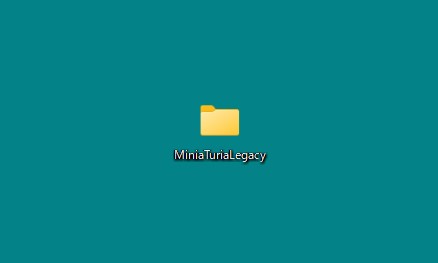
-
つづいて マインクラフト公式ランチャー をインストール!
⚠️ 統合版とちがって、Java 版はこのランチャーからしか起動できないすでに Java 版を遊んだことがある人は、手順 4 へスキップ
公式サイトのダウンロードページ から MinecraftInstaller.exe を落として実行
指示どおりに進めるとランチャー(クリーパーの顔アイコン)が入るので、それを起動!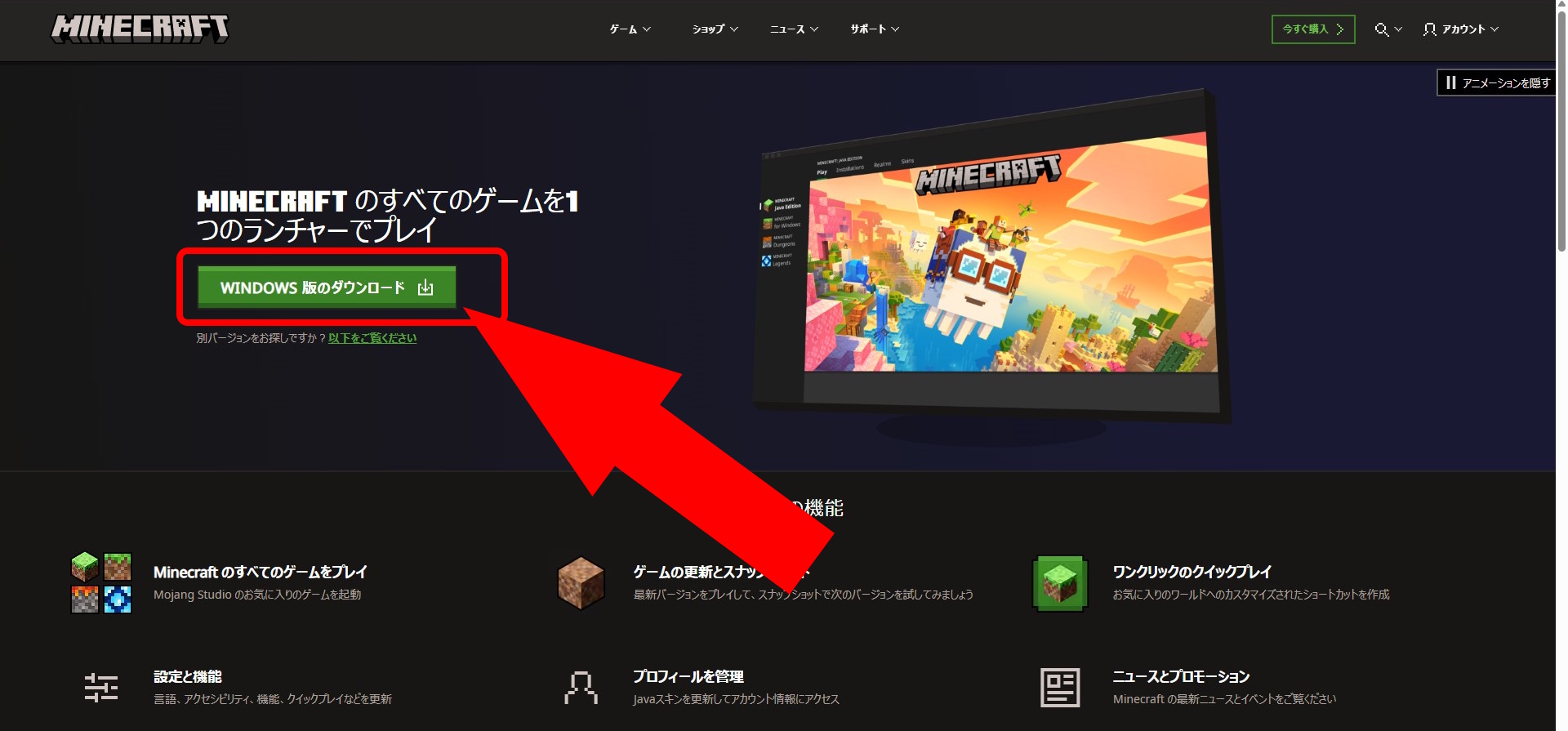
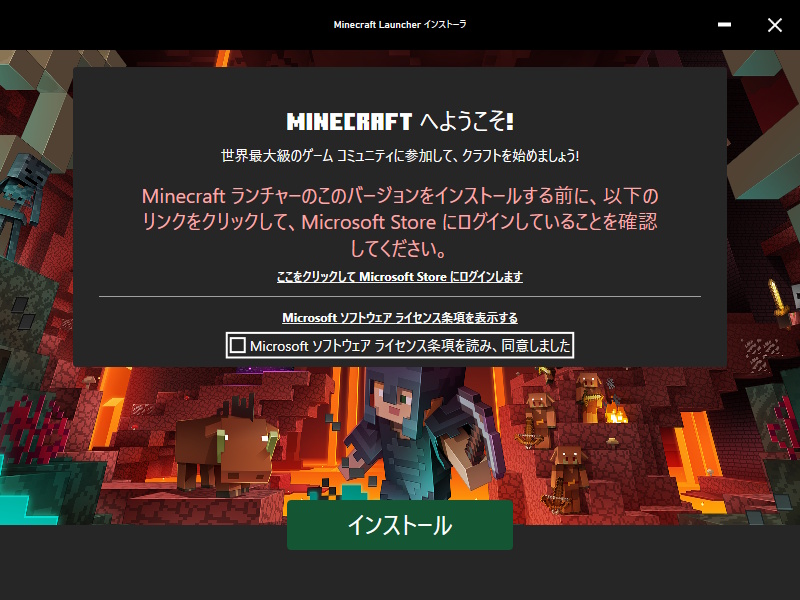
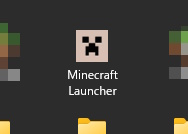
-
ランチャーを起動 → MINECRAFT: Java Edition を選択 → 起動構成
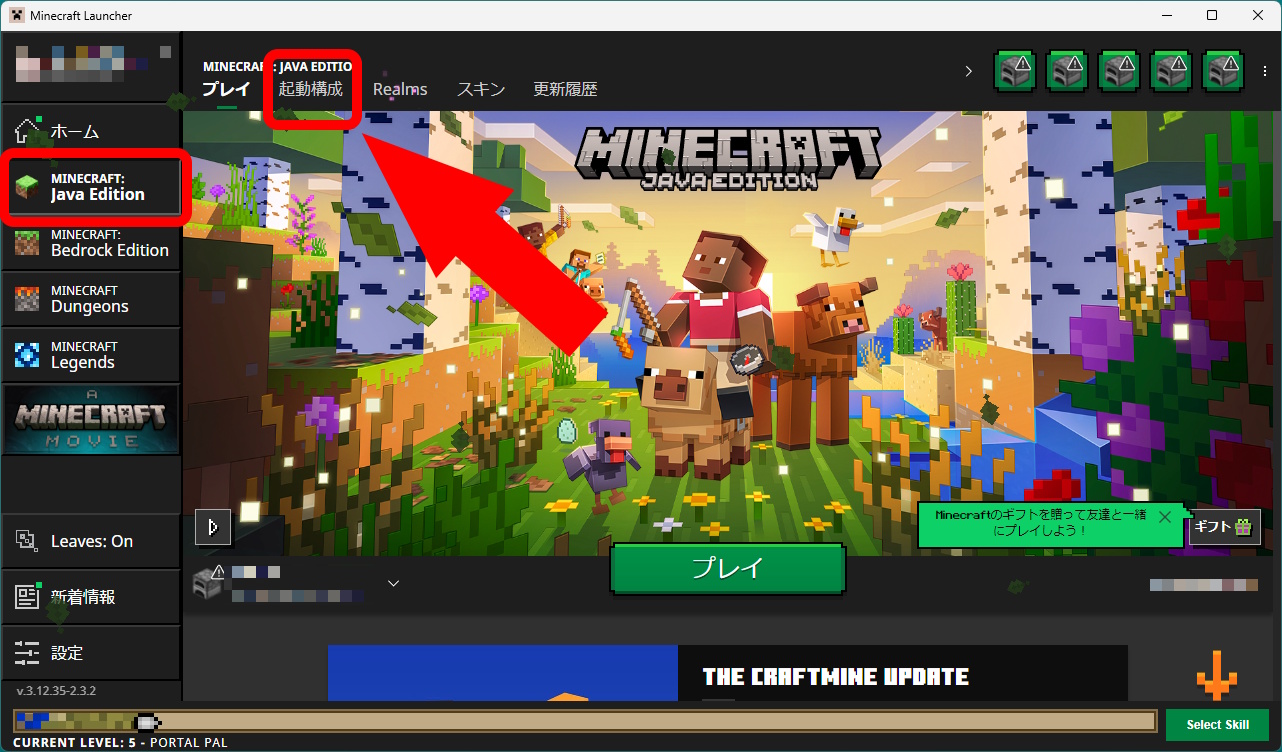
-
新規作成 をクリック(はじめてなら空っぽのはず)
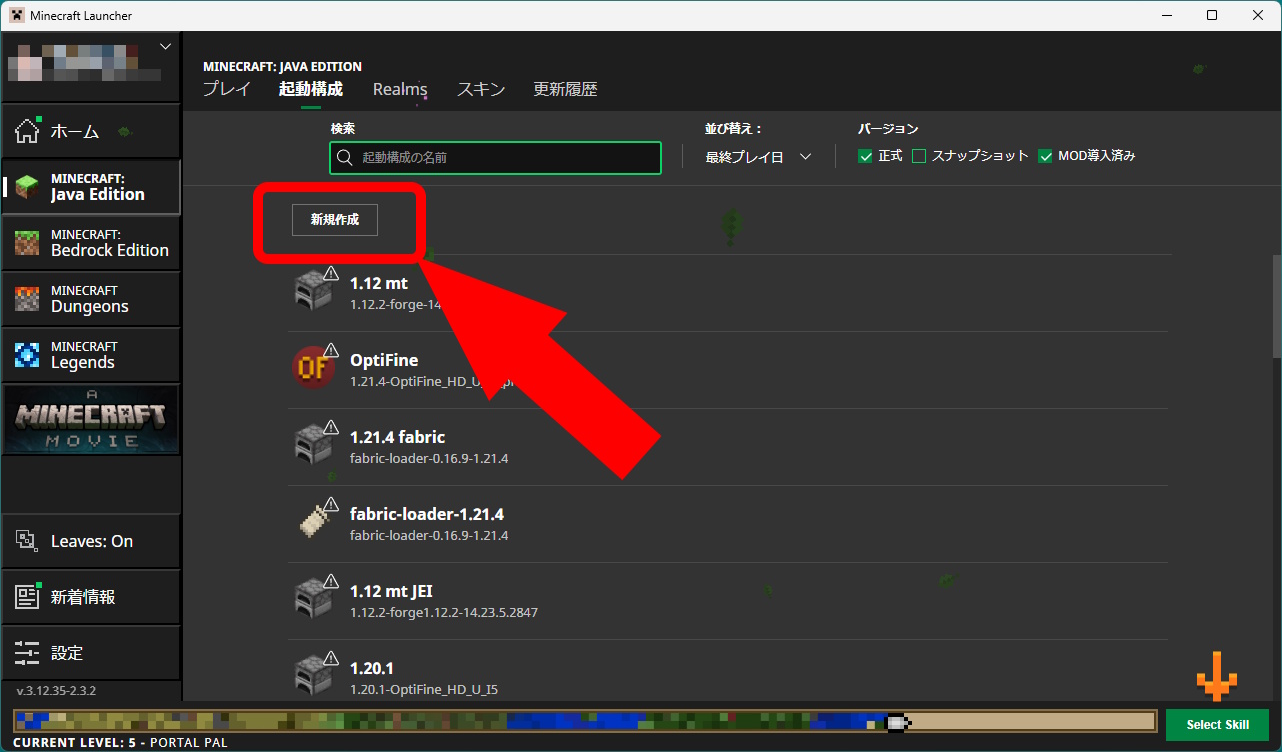
-
起動構成の作成 画面が開く
名前 に好きな名前を入れる(ここでは MiniaTuria_Legacy)
バージョン から release 1.20.1 を選ぶ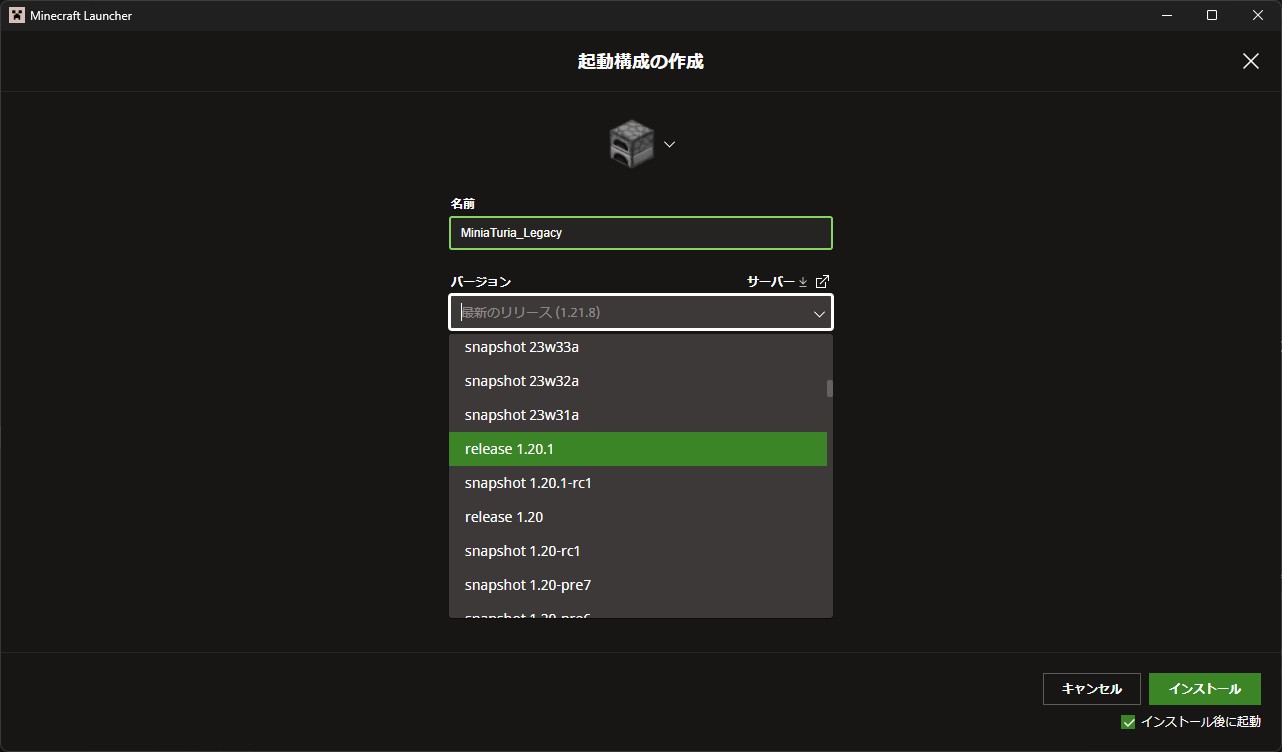
-
ゲームディレクトリ
何も入れなければ通常のマイクラのフォルダを使う設定になってしまう
ここを、手順 2 で作った MiniaTuriaLegacy フォルダに変更!
参照 からたどるか、エクスプローラーでフォルダを開いてアドレスバーのパスをコピペする方法も OK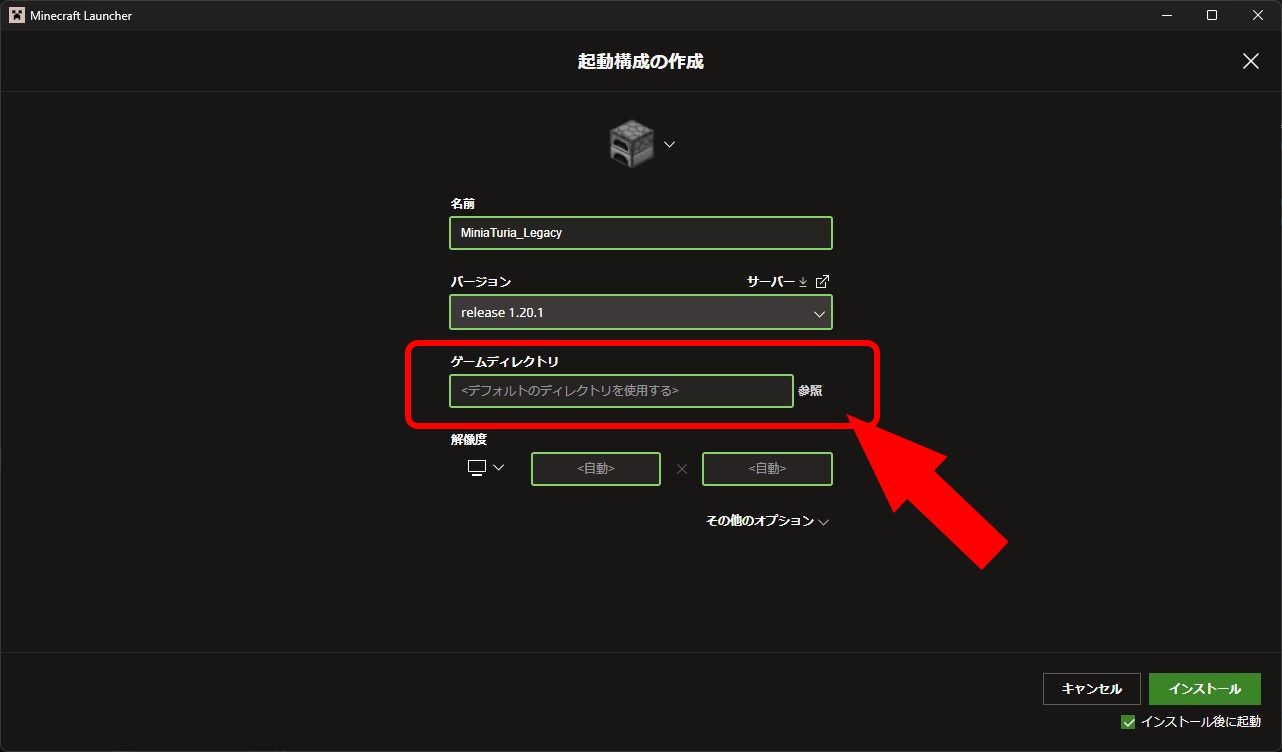
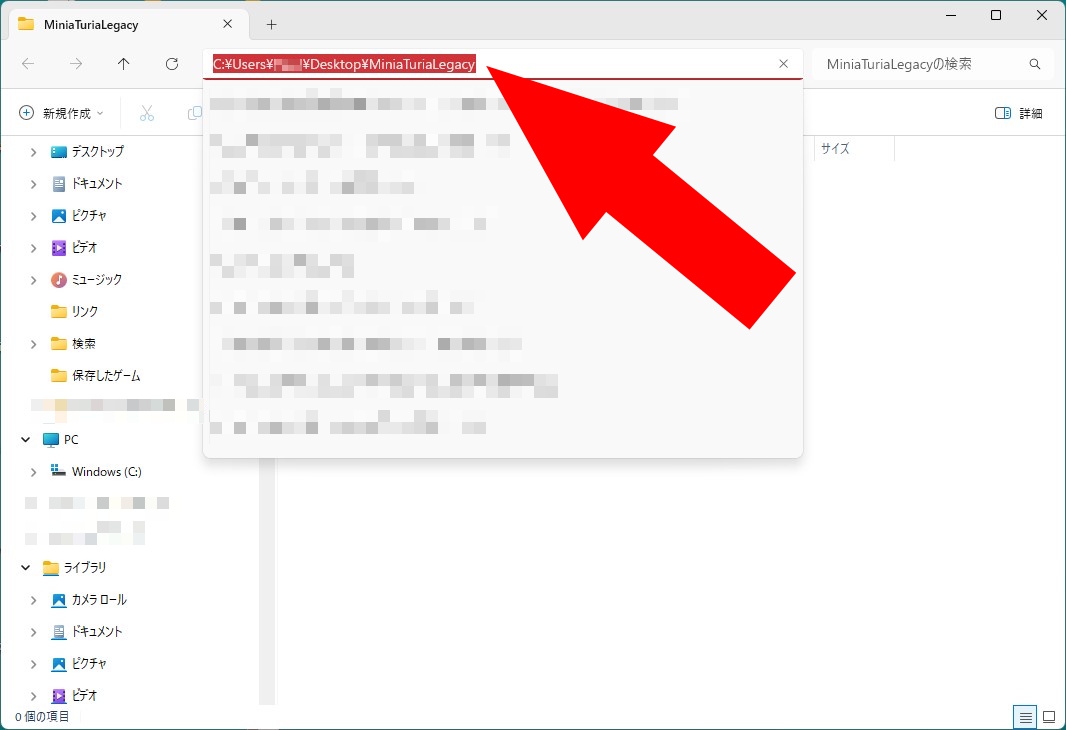
-
解像度(ウィンドウの大きさ)もここで決められる
入力もできるので 1280 x 720 がオススメ
⚠️ 画面を大きくすると重くなる。カクつく人は小さめ推奨。画面酔い防止にもなる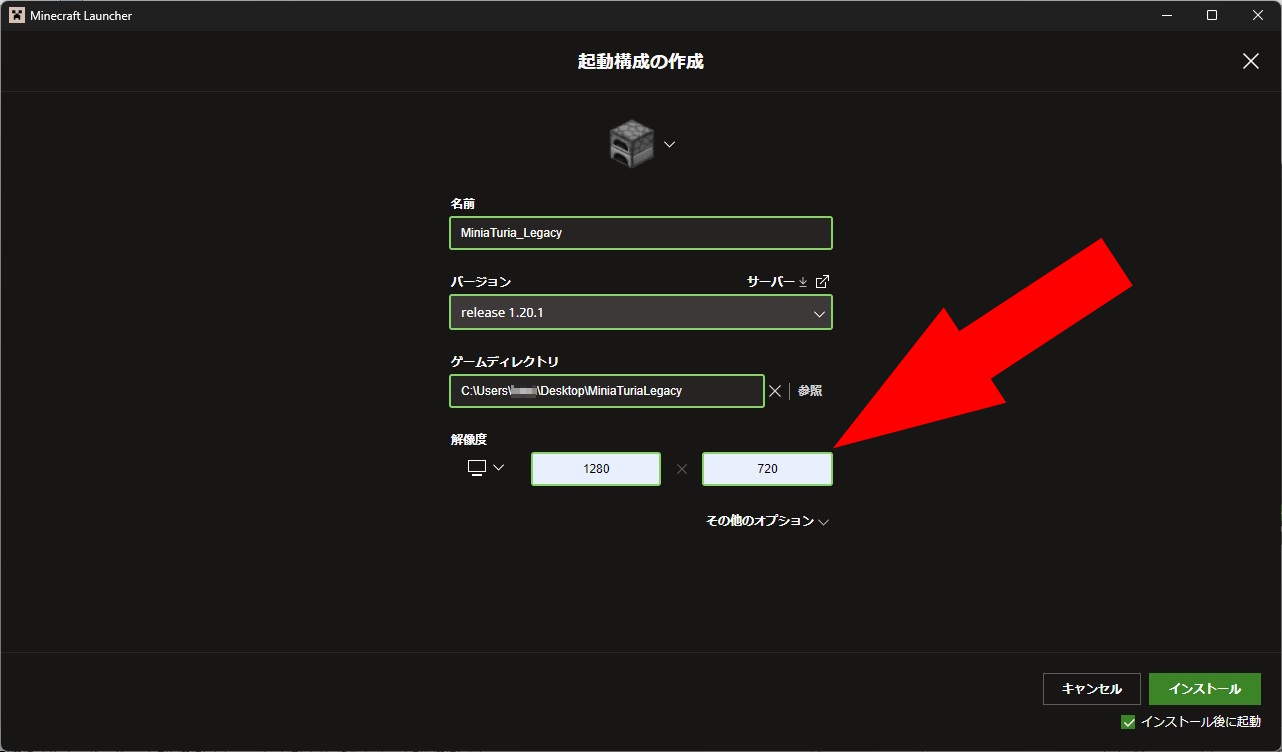
-
MiniaTuria Legacy で遊ぶなら、メモリを 4 GB 以上 にするのがオススメ
その他のオプション → JVM の引数 に最初から -Xmx2G とあるので、この 2 を 4 に変える。これで最大 4 GB で動ける!
⚠️ PC のメモリが 8 GB 未満なら、この設定は変えないこと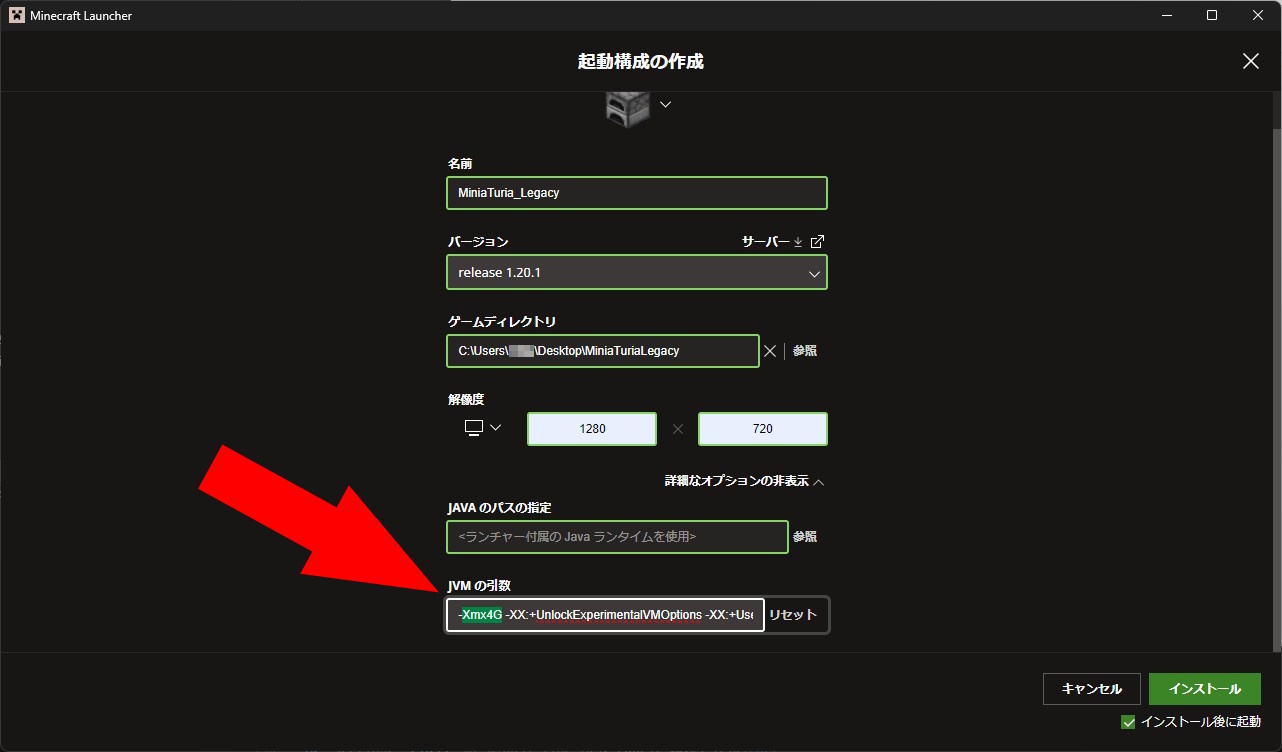
-
これで設定できたので、インストール をクリック
インストール後に起動 にチェックが入っているので、自動でマイクラが起動する
⚠️ Fabric を入れるには、最初にバニラ 1.20.1 を起動しておく必要あり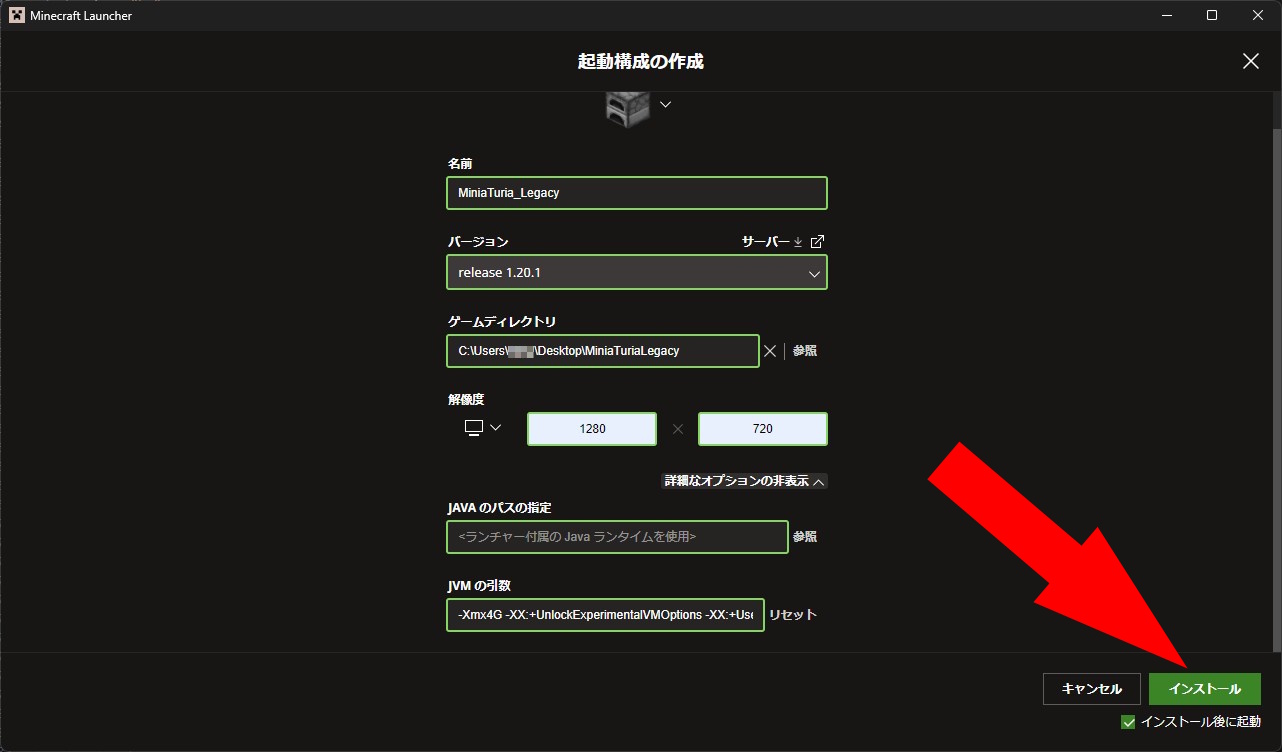
-
このタイミングで 日本語表記 に変えておく
Language... をクリック → 日本語(日本)を探して選択
Done → 「続ける」 → 「終了」でいったんマイクラを閉じる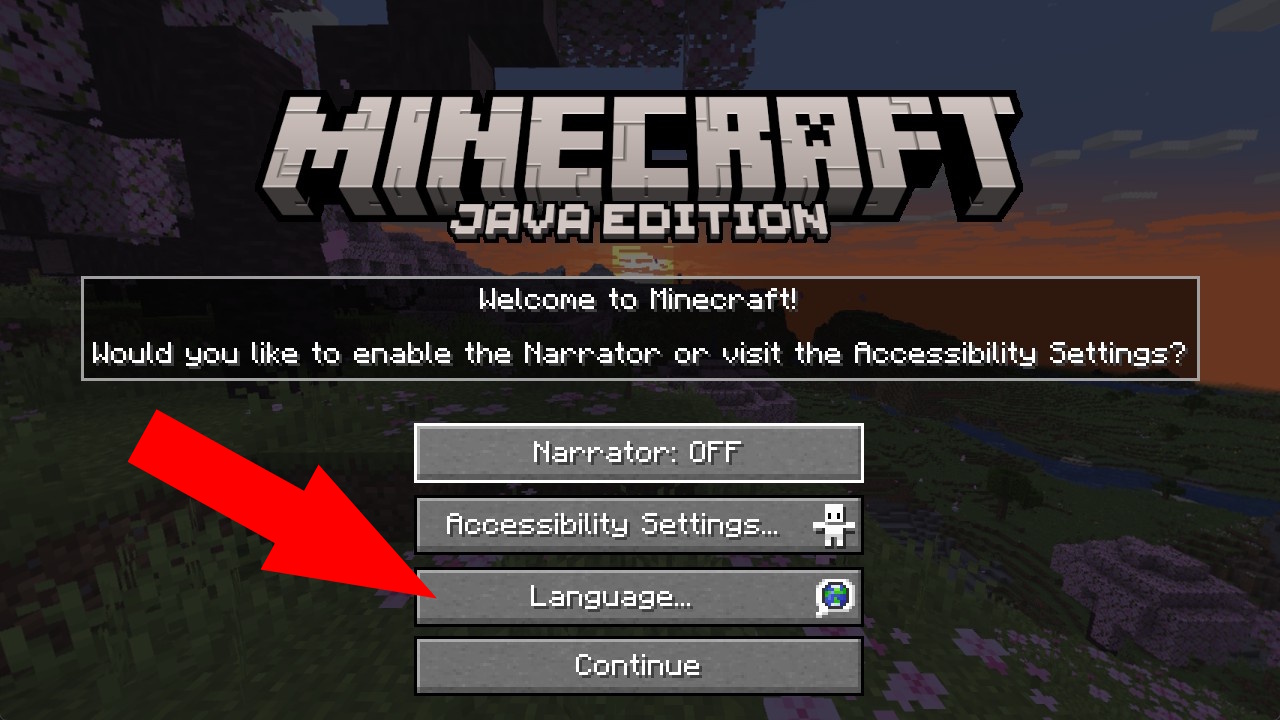
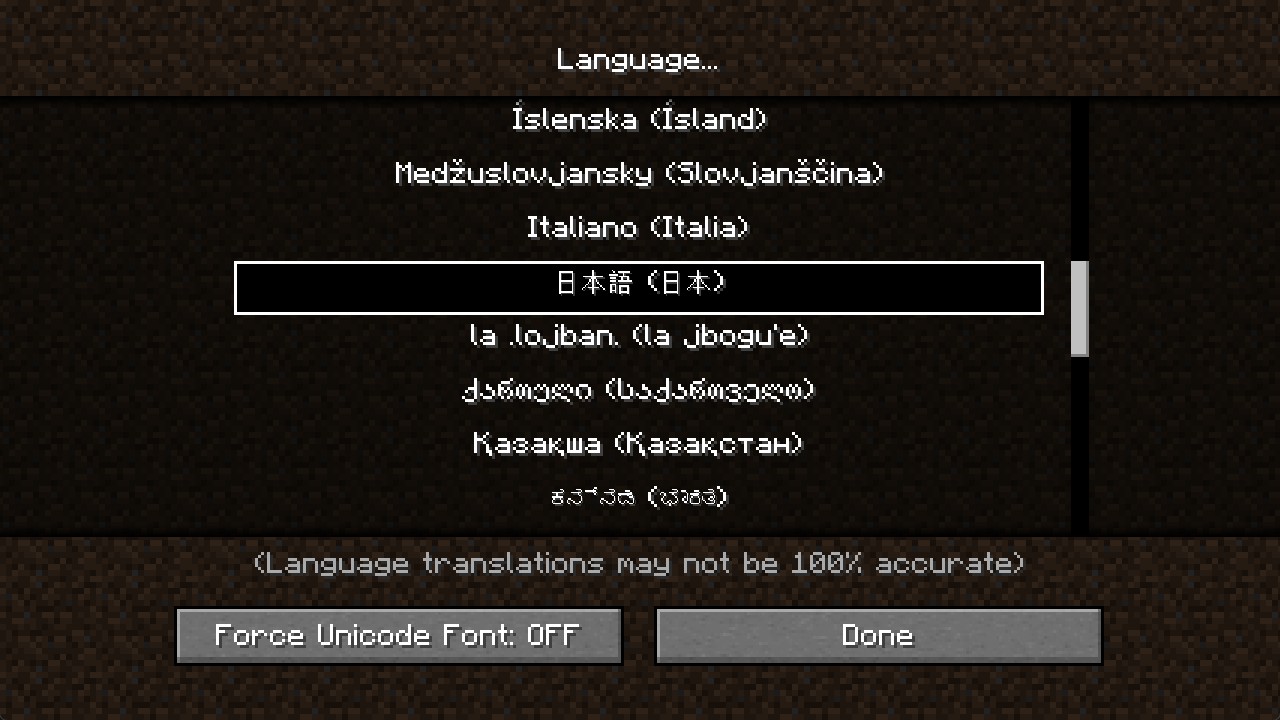
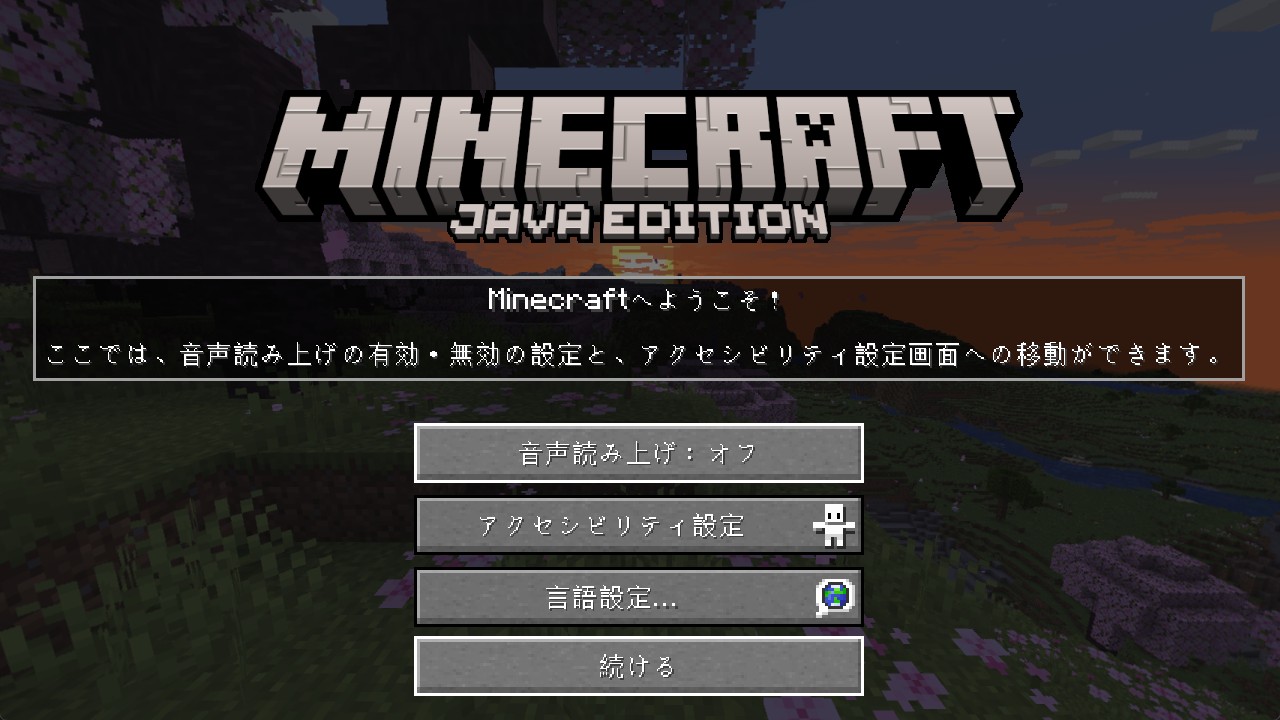
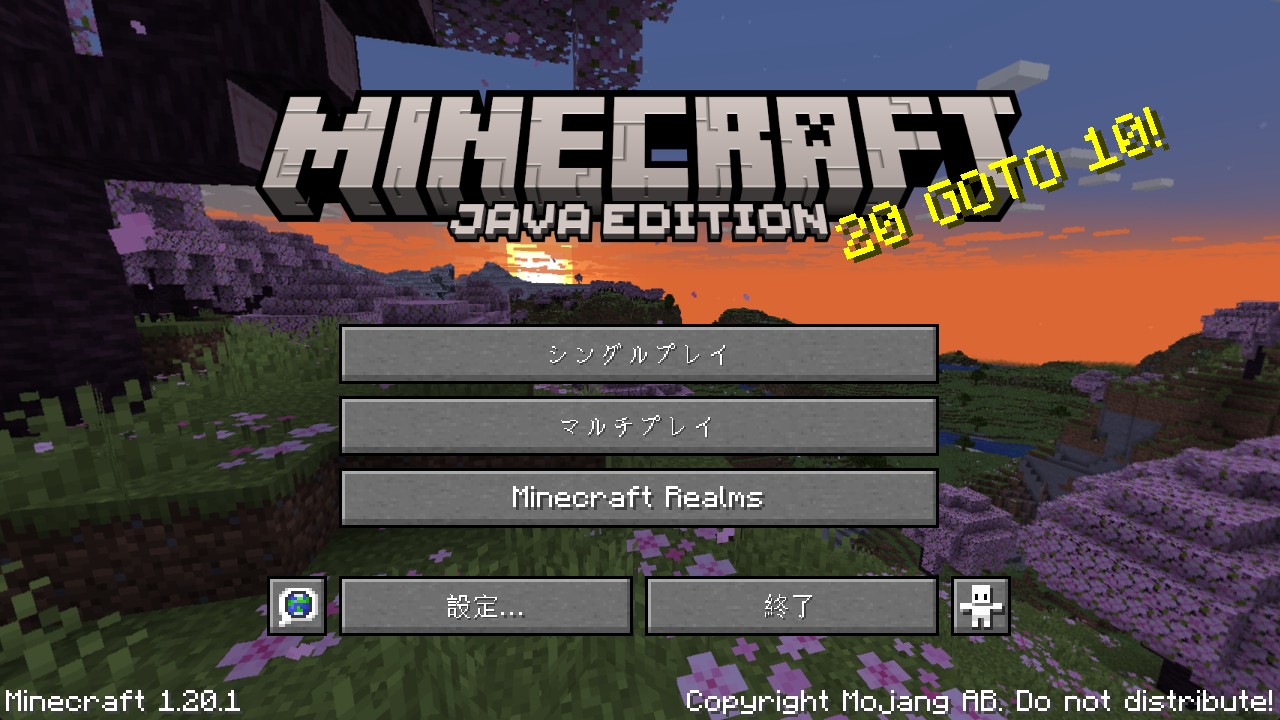
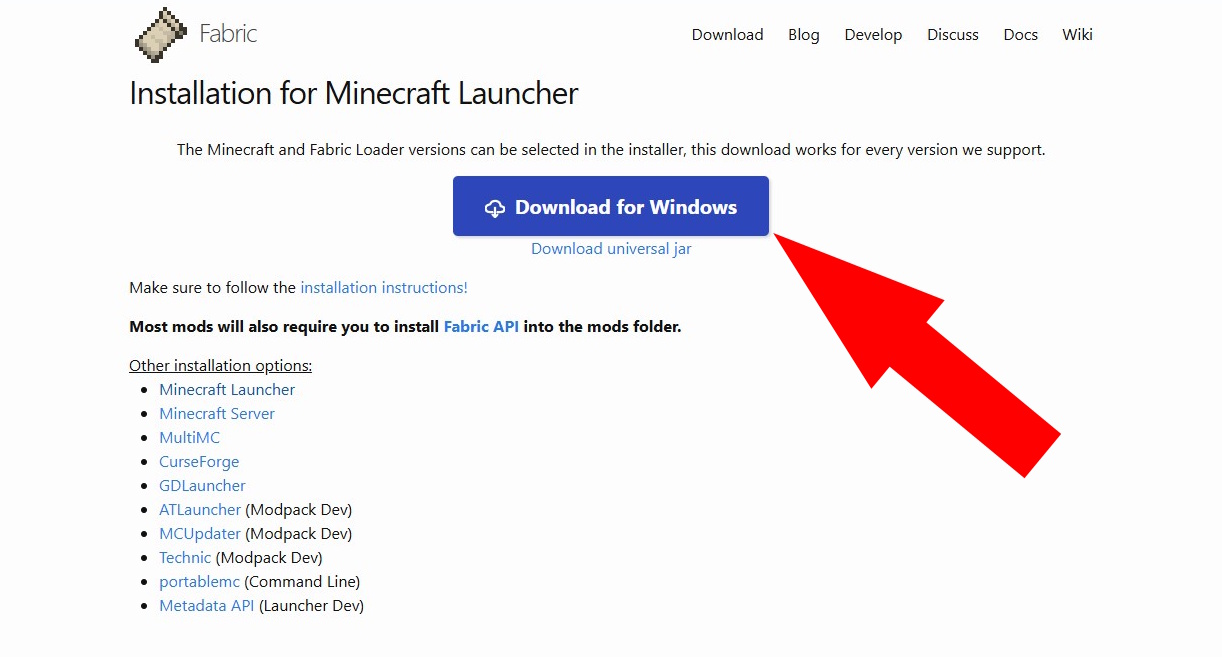 Download for Windows ボタンをクリック
Download for Windows ボタンをクリック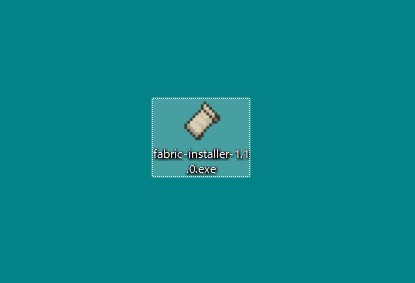 ダブルクリックで起動!
ダブルクリックで起動!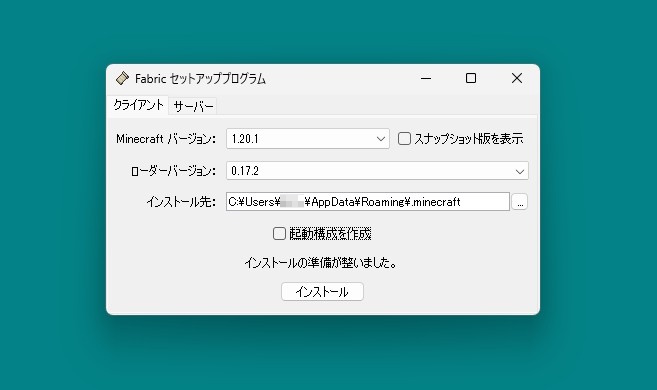 起動したら
起動したら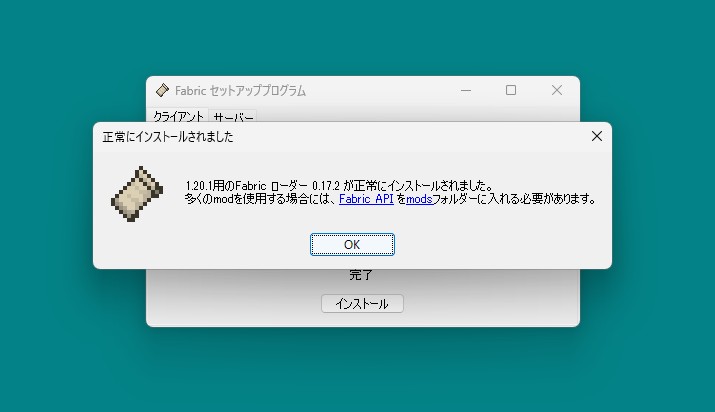 OK を押して閉じる
OK を押して閉じる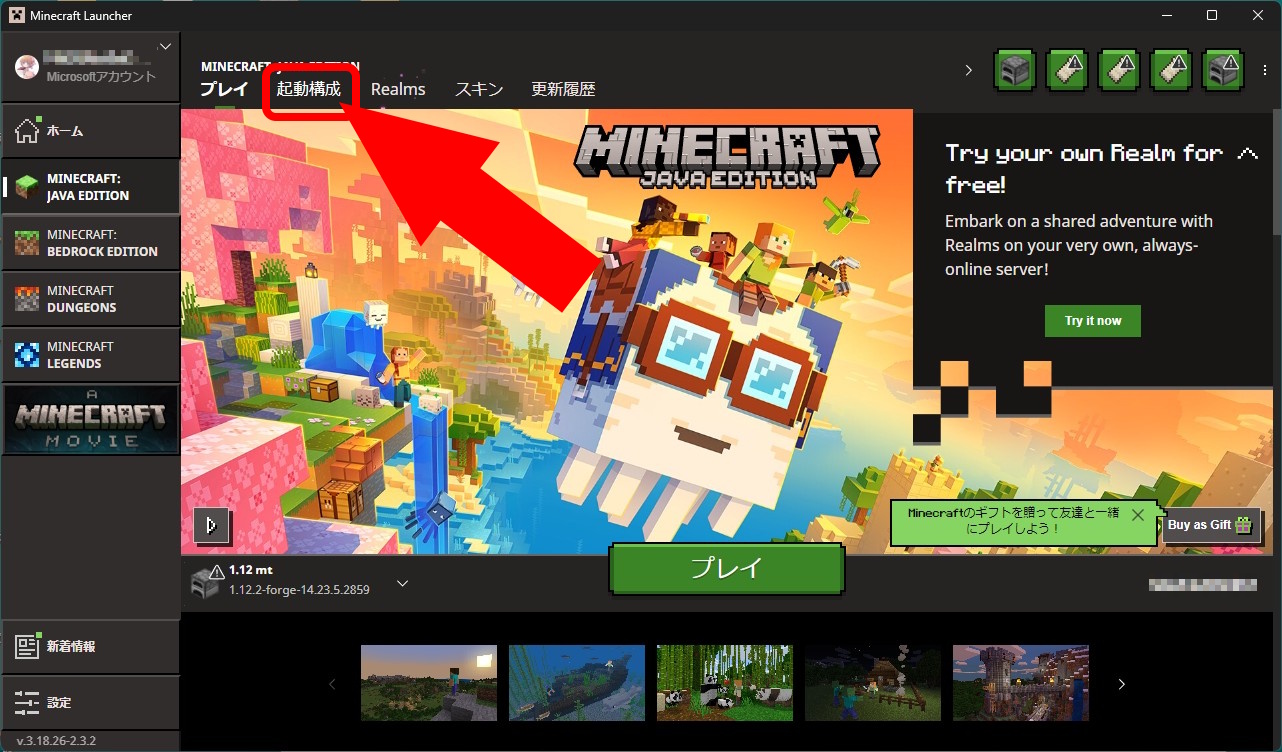 マイクラランチャーを開き、左の MINECRAFT: Java Edition → 起動構成
マイクラランチャーを開き、左の MINECRAFT: Java Edition → 起動構成
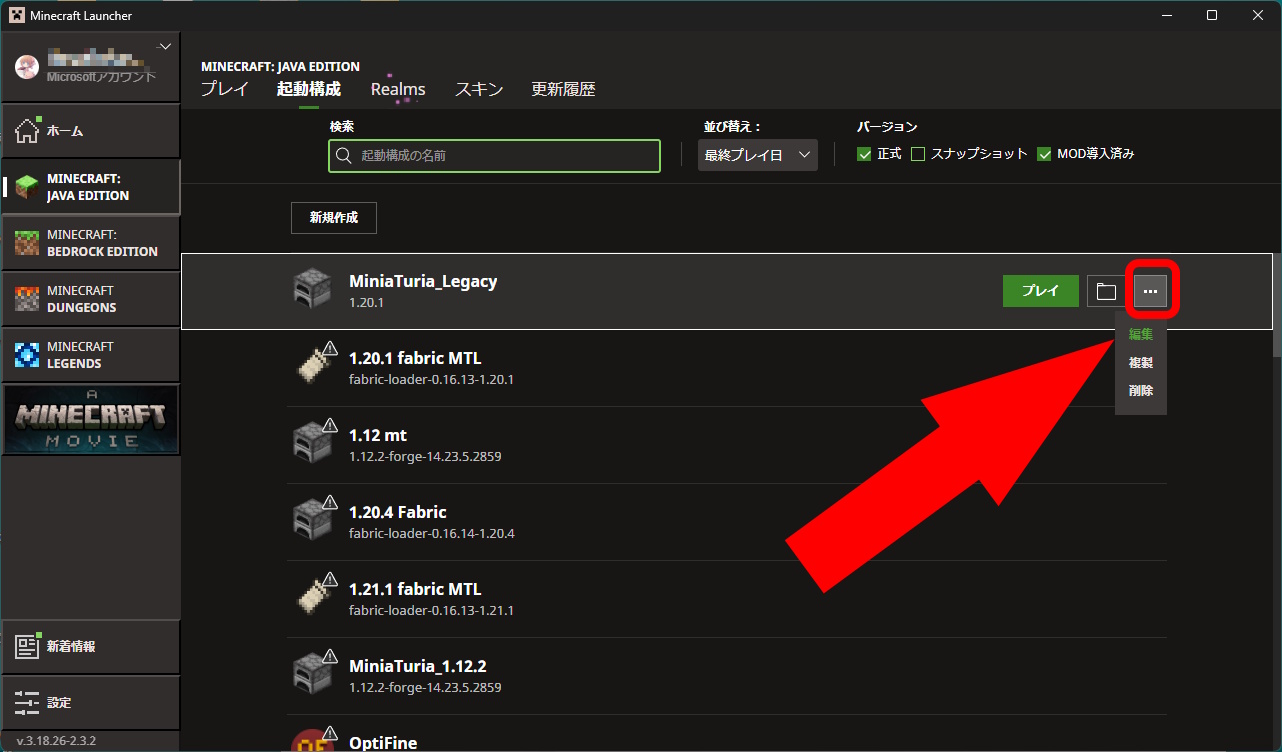 すでに作った MiniaTuria_Legacy の「⋯」 → 編集
すでに作った MiniaTuria_Legacy の「⋯」 → 編集
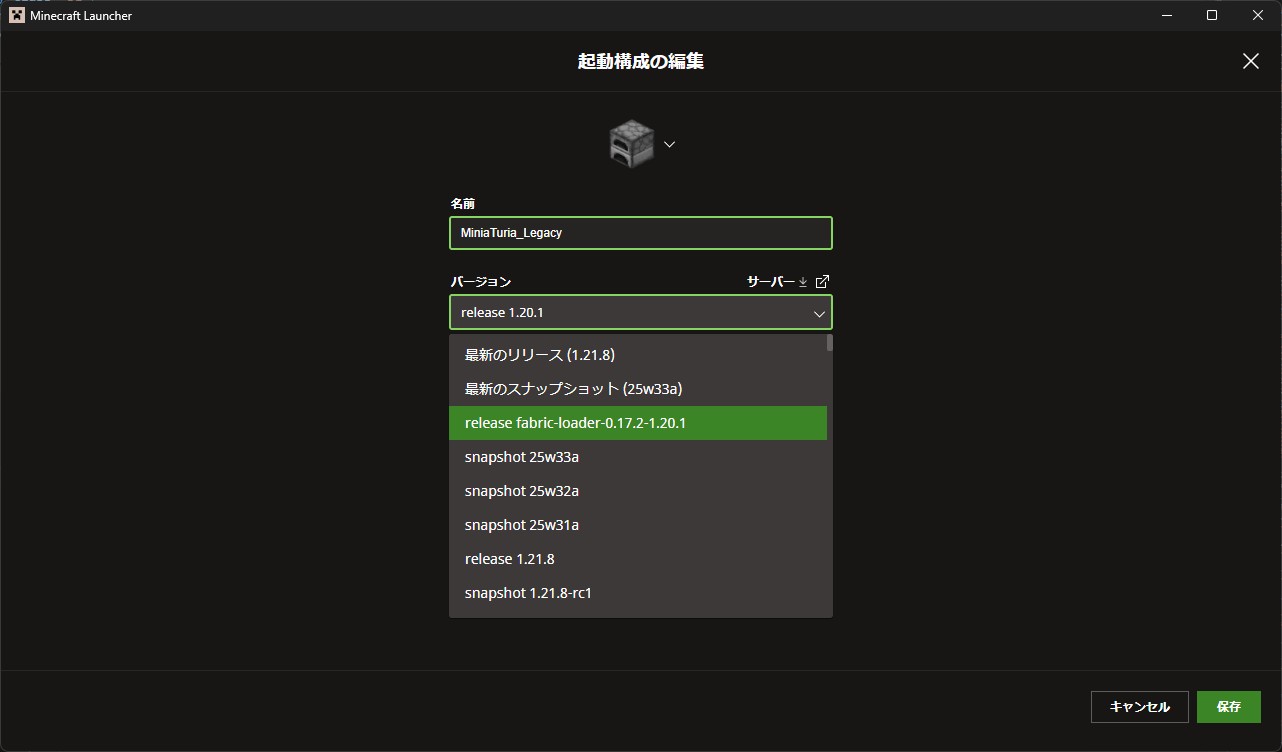 起動構成の編集 → バージョン
起動構成の編集 → バージョン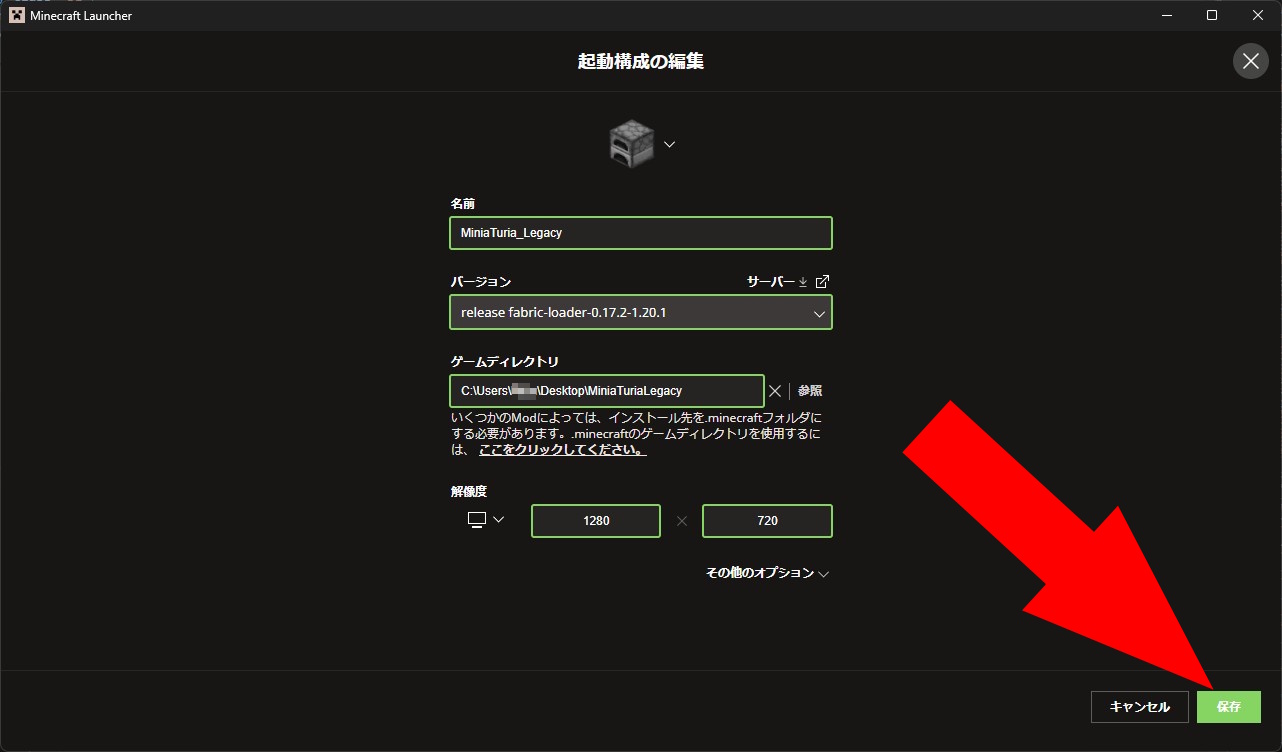 保存 を押す
保存 を押す
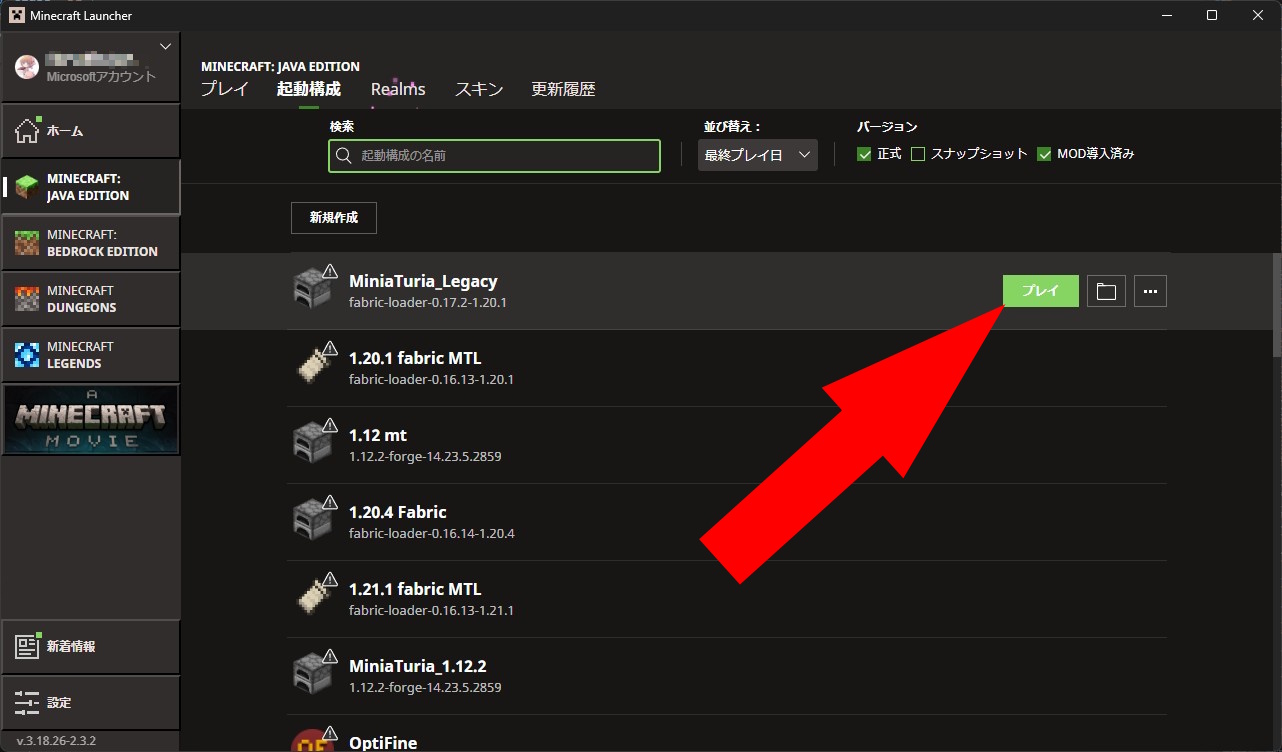 起動構成 MiniaTuria_Legacy の プレイ を押す
起動構成 MiniaTuria_Legacy の プレイ を押す
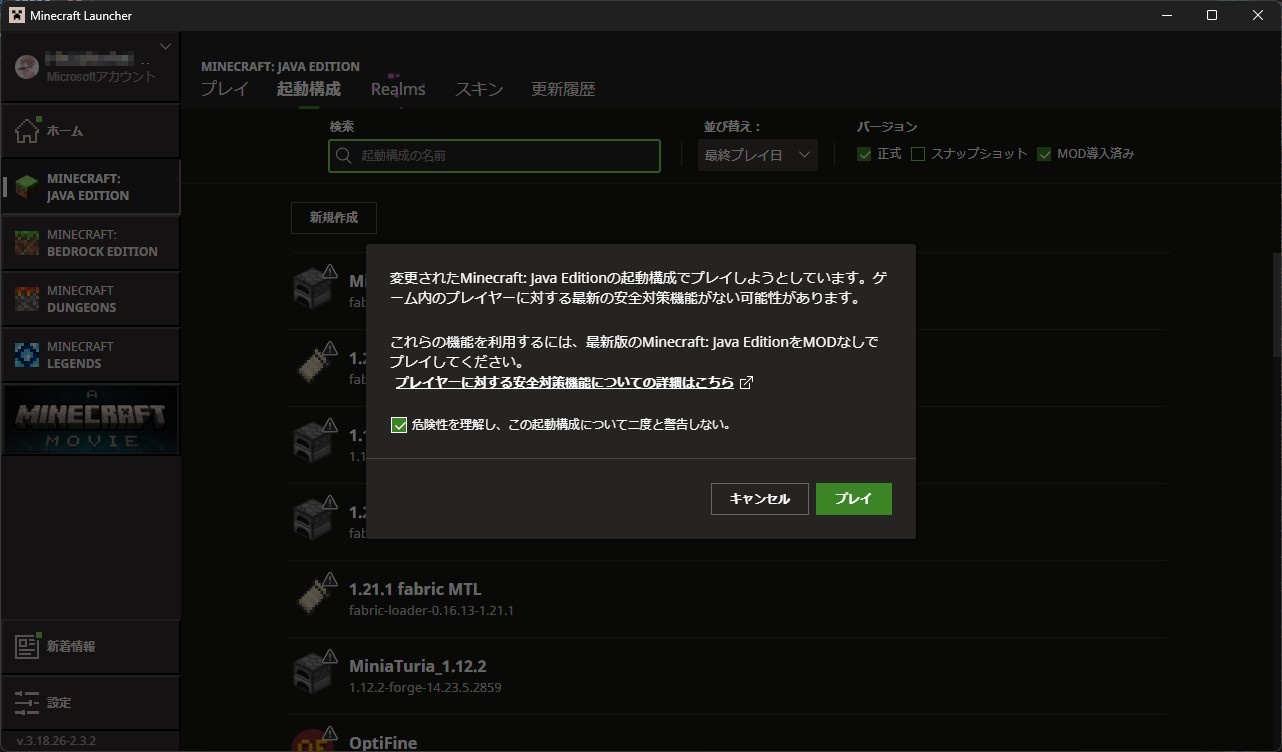 安全性の警告が出る
安全性の警告が出る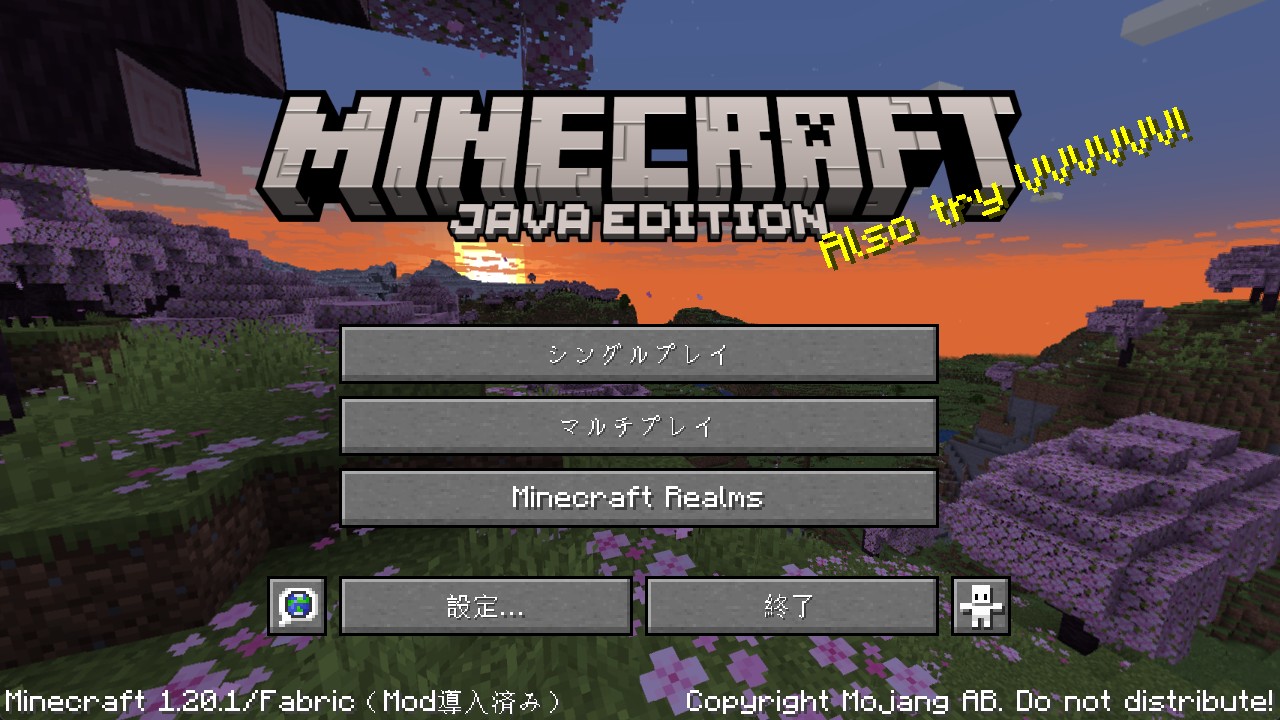 ランチャーが閉じてマイクラが起動!
ランチャーが閉じてマイクラが起動!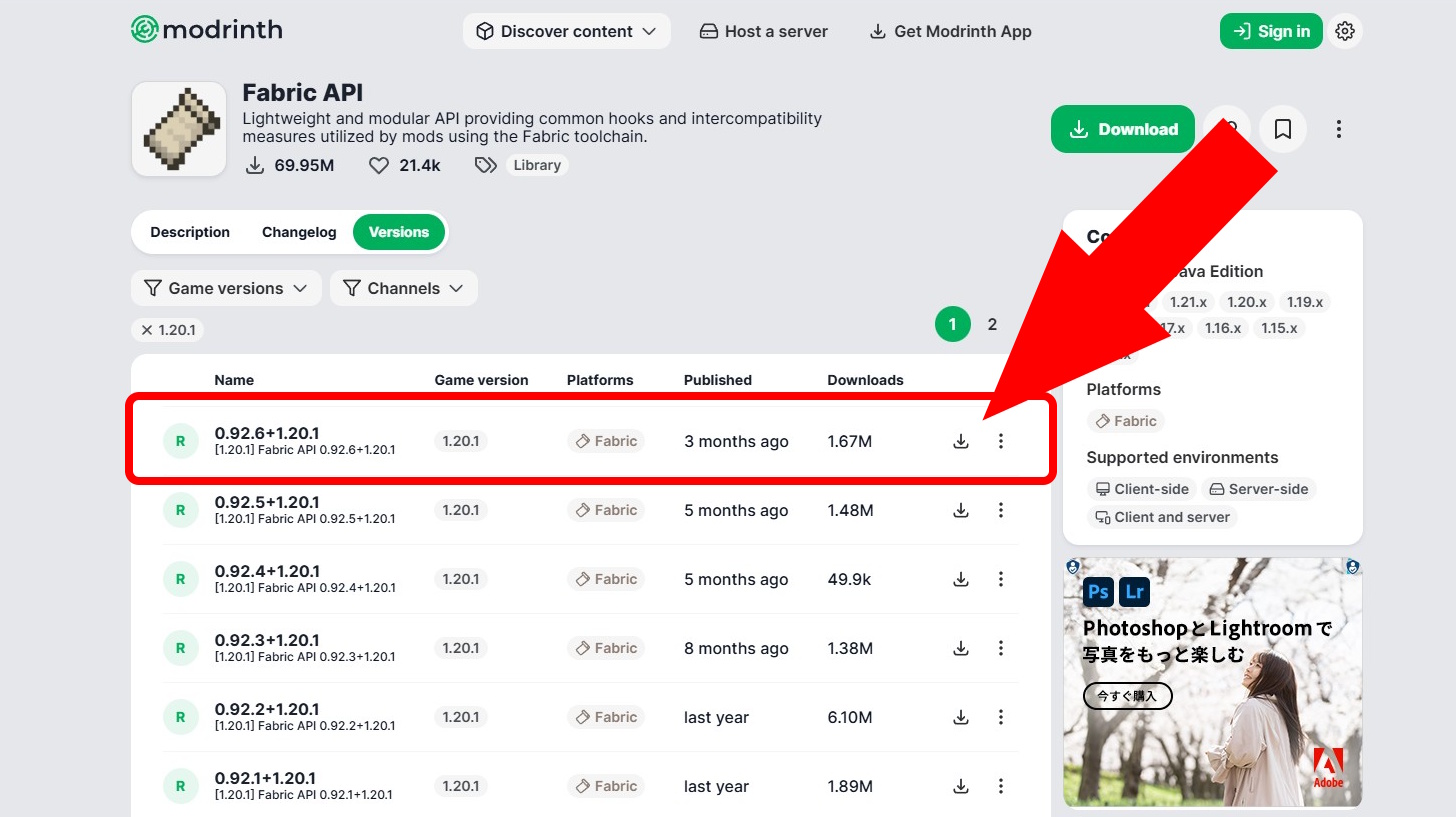 一番上の「R」(Release = 安定版)印のバージョンをダウンロード
一番上の「R」(Release = 安定版)印のバージョンをダウンロード
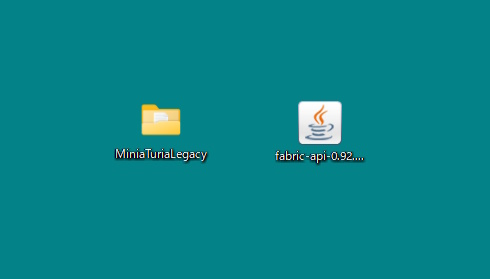 fabric-api-x.x.x+1.20.1.jar みたいなファイルが落ちてくる
fabric-api-x.x.x+1.20.1.jar みたいなファイルが落ちてくる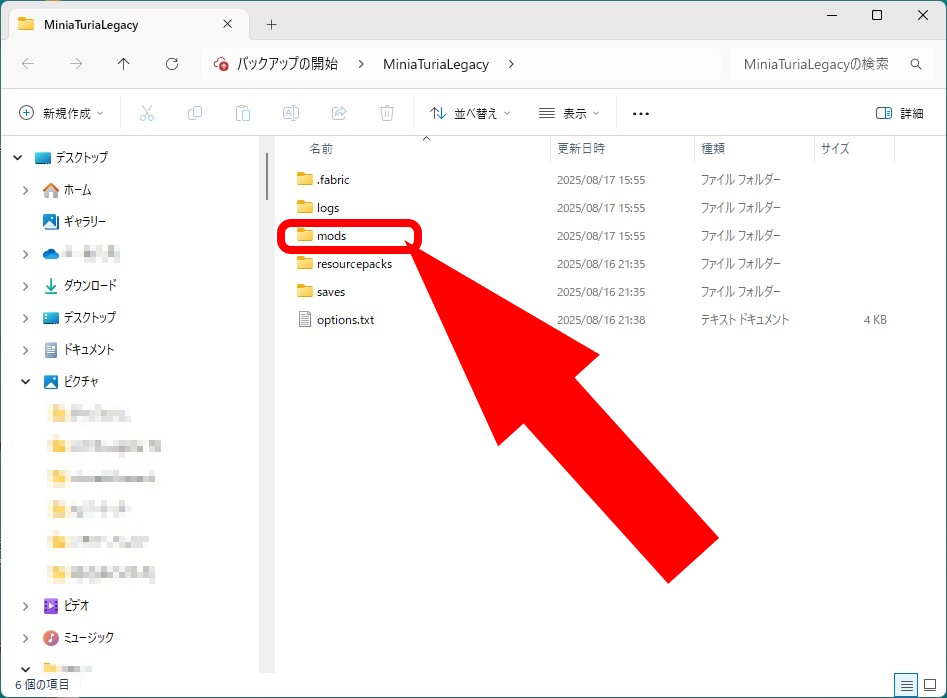 空だったはずのフォルダにいくつかフォルダができている!
空だったはずのフォルダにいくつかフォルダができている!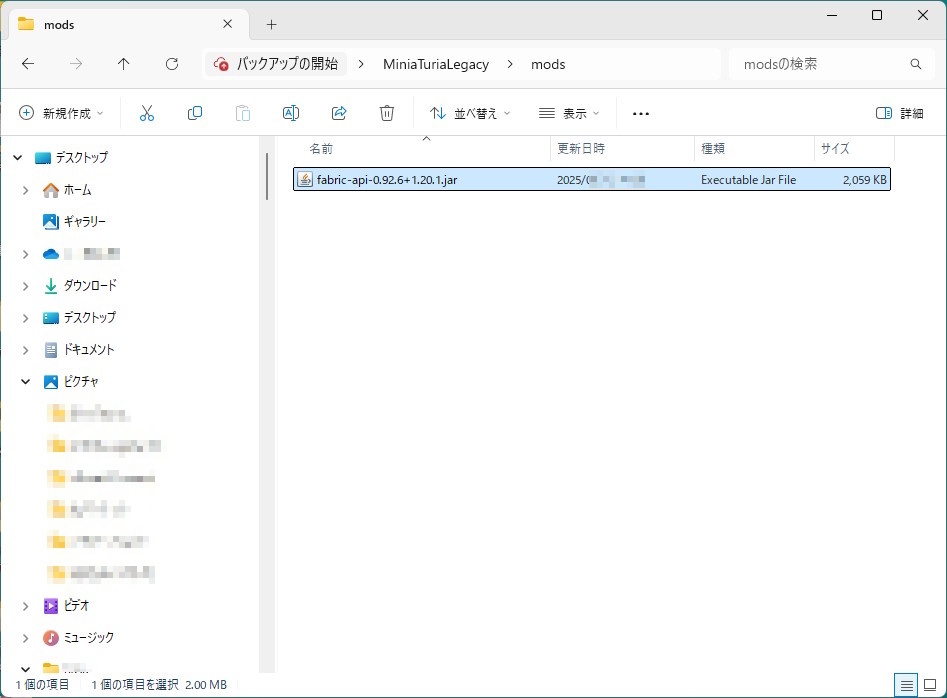 mods フォルダに、さっきダウンロードした Fabric API を入れる
mods フォルダに、さっきダウンロードした Fabric API を入れる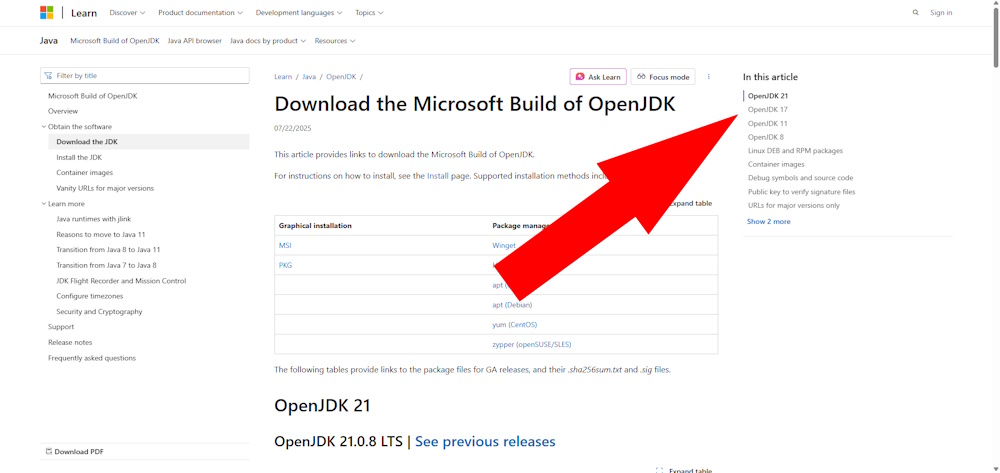 ここなら Java 17 をアカウント登録なしで入手できる
ここなら Java 17 をアカウント登録なしで入手できる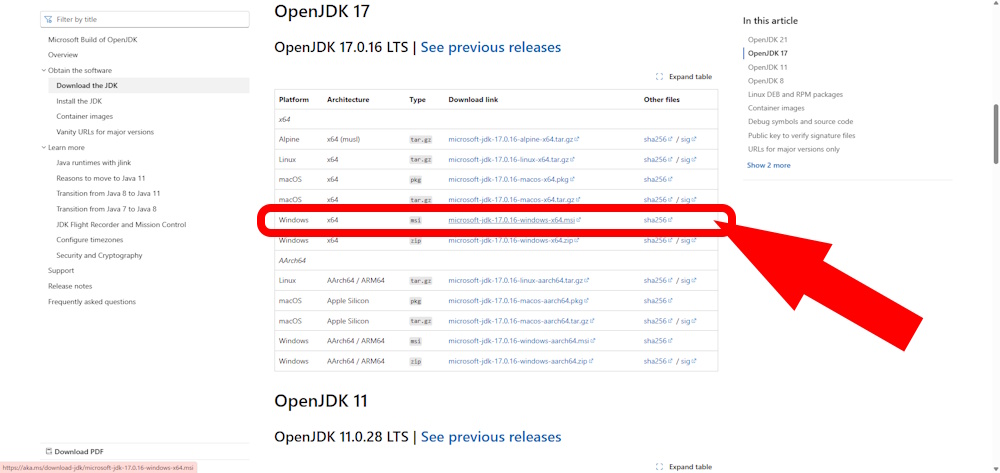 Windows x64 msi をクリックしてダウンロード(.zip じゃない方)
Windows x64 msi をクリックしてダウンロード(.zip じゃない方)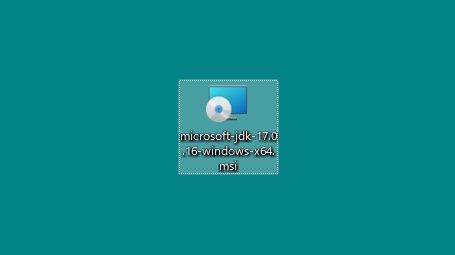 ダウンロードした msi をダブルクリックで起動 → 「次へ」
ダウンロードした msi をダブルクリックで起動 → 「次へ」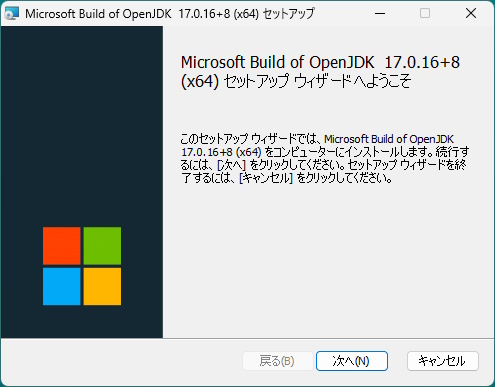 使用許諾に同意して「次へ」
使用許諾に同意して「次へ」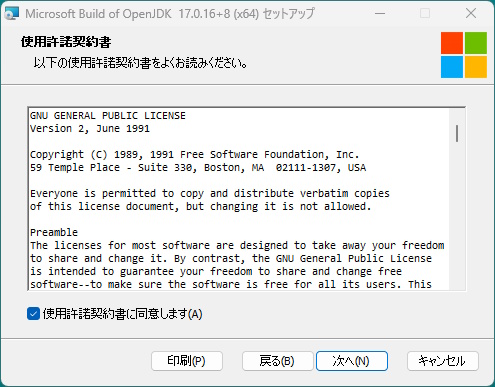 そのまま「次へ」連打で OK
そのまま「次へ」連打で OK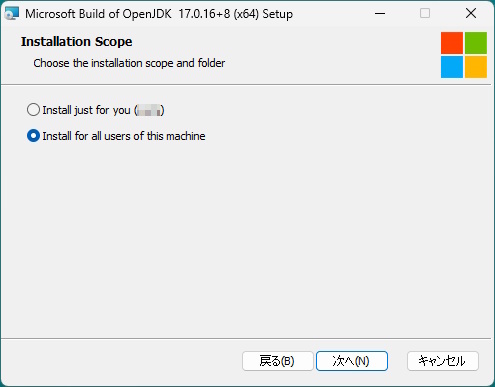
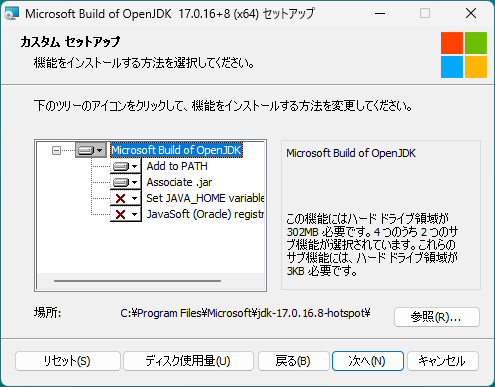 インストール → 許可を押して開始
インストール → 許可を押して開始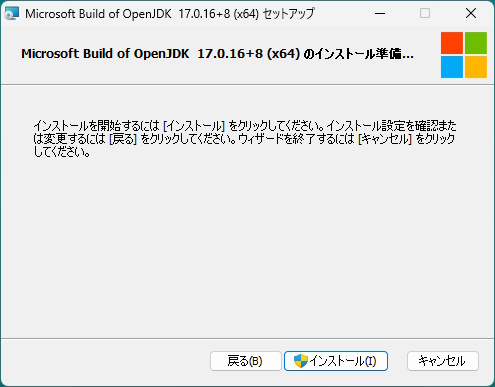 「完了」で終了!
「完了」で終了!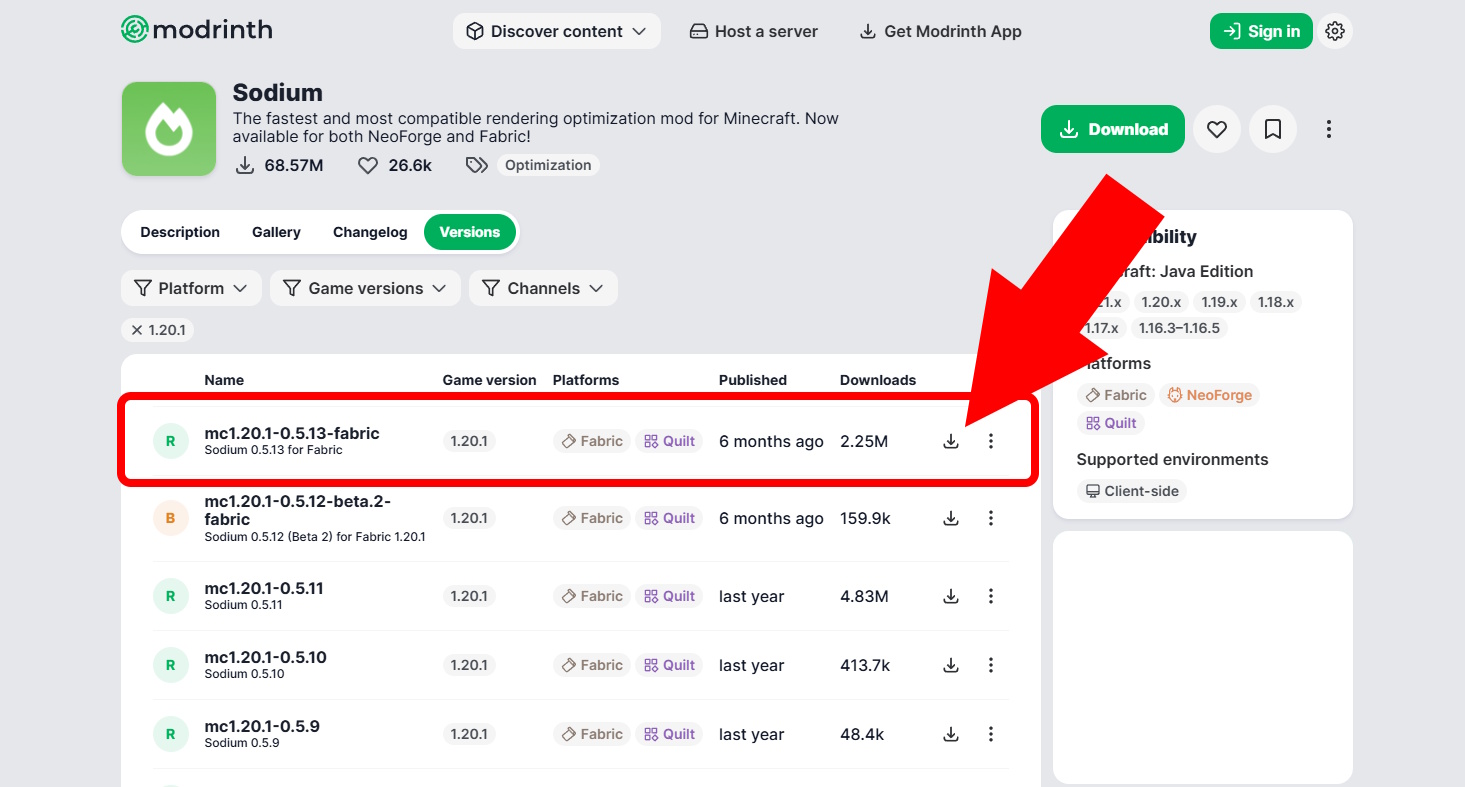 一番上の「R」(Release = 安定版)印のバージョンをダウンロード
一番上の「R」(Release = 安定版)印のバージョンをダウンロード
 sodium-fabric-x.x.x+mc1.20.1.jar みたいなファイルが落ちてくる
sodium-fabric-x.x.x+mc1.20.1.jar みたいなファイルが落ちてくる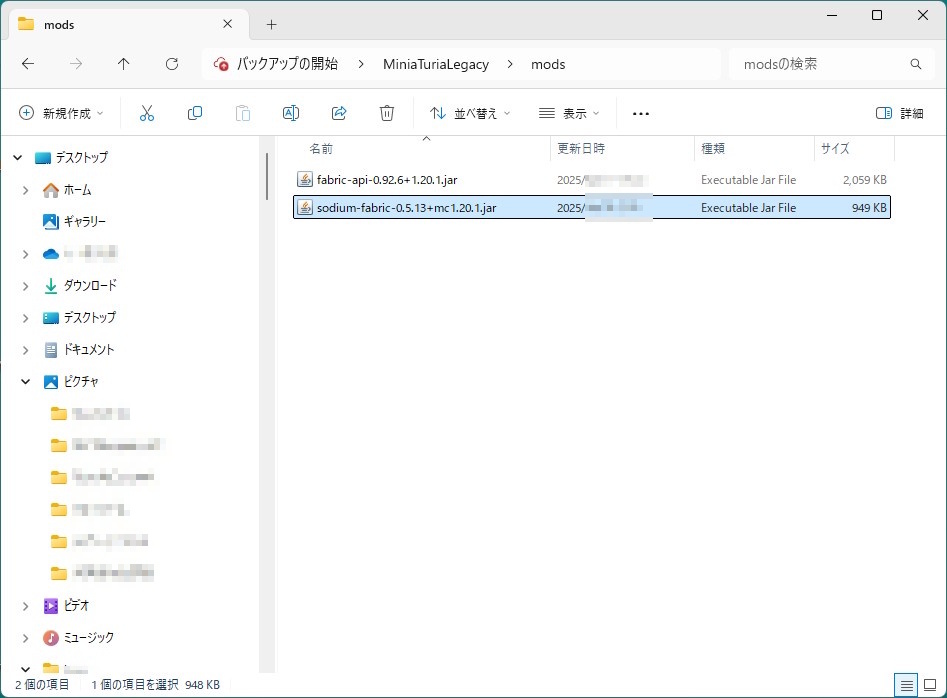 このファイルを MiniaTuriaLegacy フォルダ内の mods フォルダに入れる
このファイルを MiniaTuriaLegacy フォルダ内の mods フォルダに入れる
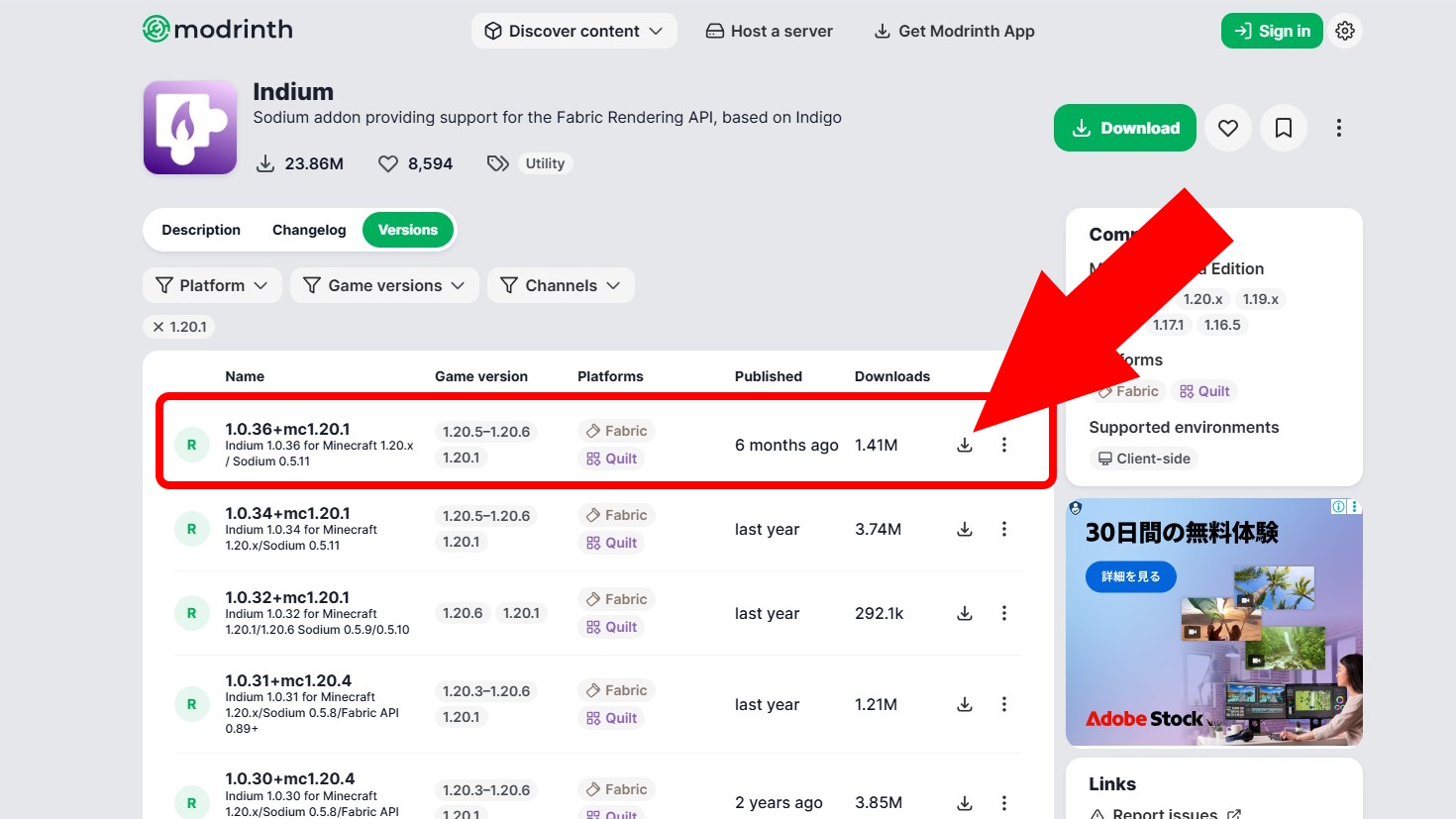 一番上の「R」(Release = 安定版)印のバージョンをダウンロード
一番上の「R」(Release = 安定版)印のバージョンをダウンロード
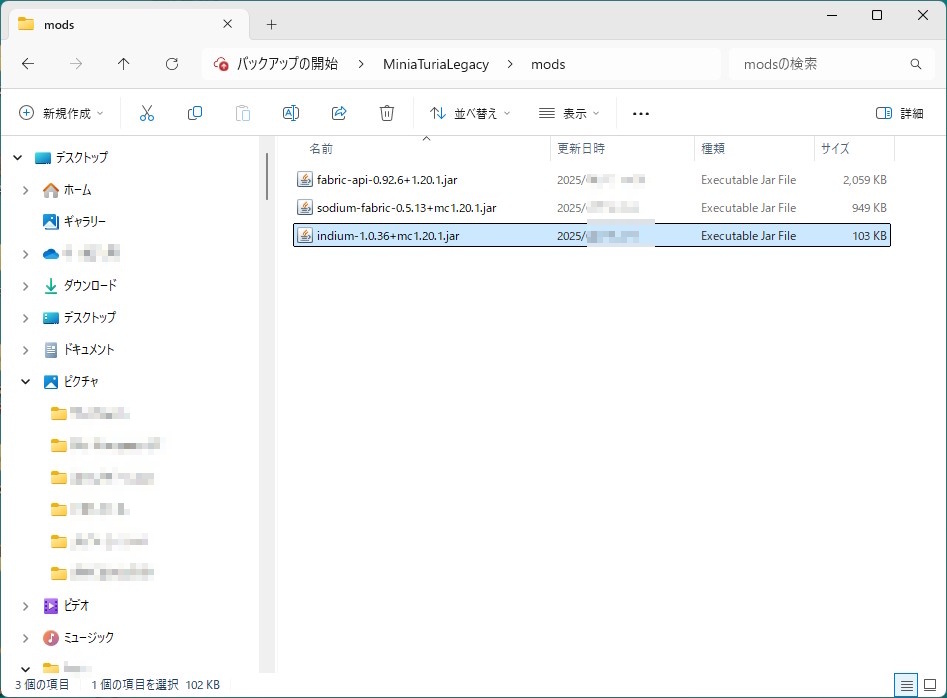 このファイルを MiniaTuriaLegacy フォルダ内の mods フォルダに入れる
このファイルを MiniaTuriaLegacy フォルダ内の mods フォルダに入れる
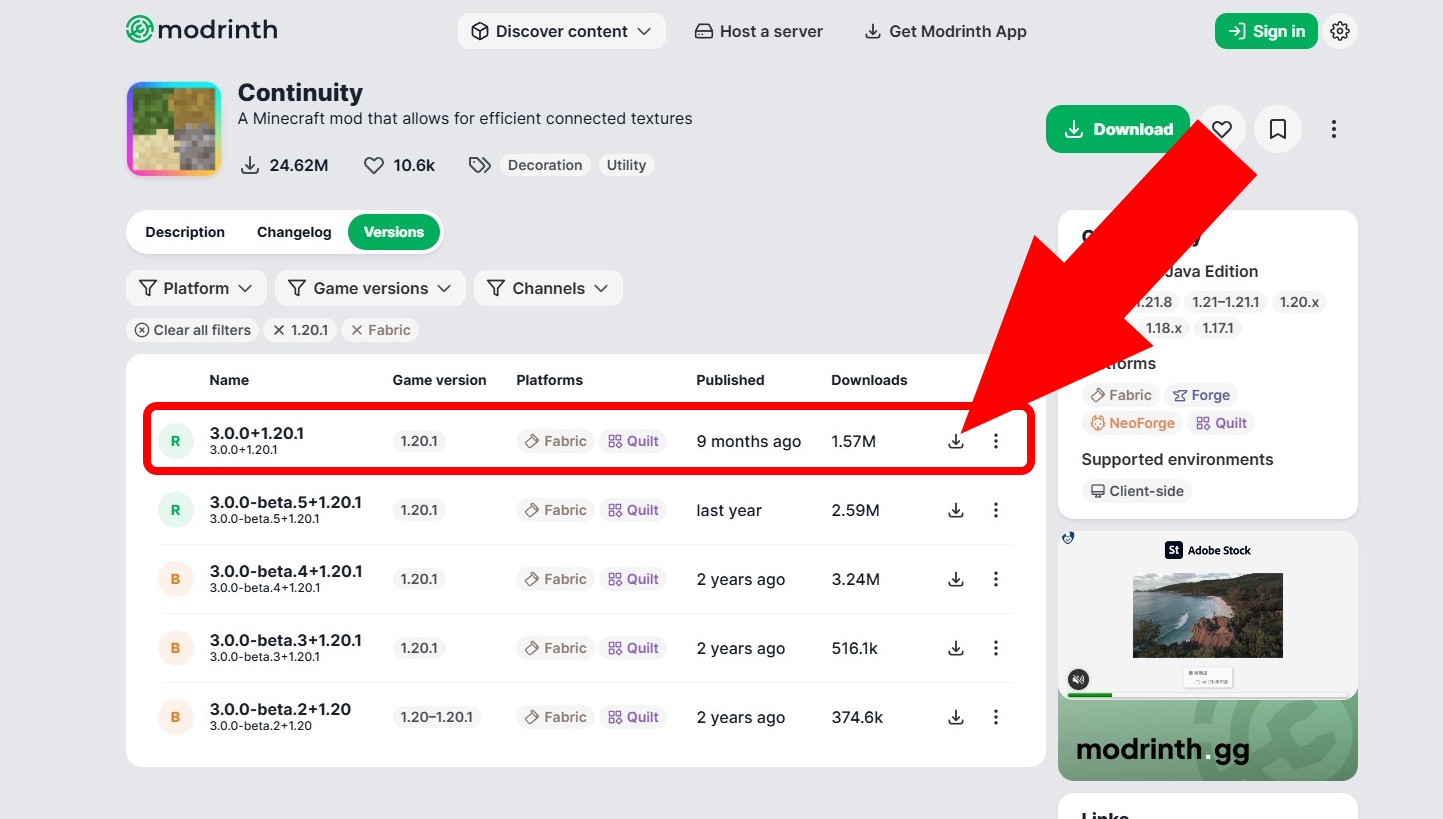 一番上の「R」(Release = 安定版)印のバージョンをダウンロード
一番上の「R」(Release = 安定版)印のバージョンをダウンロード
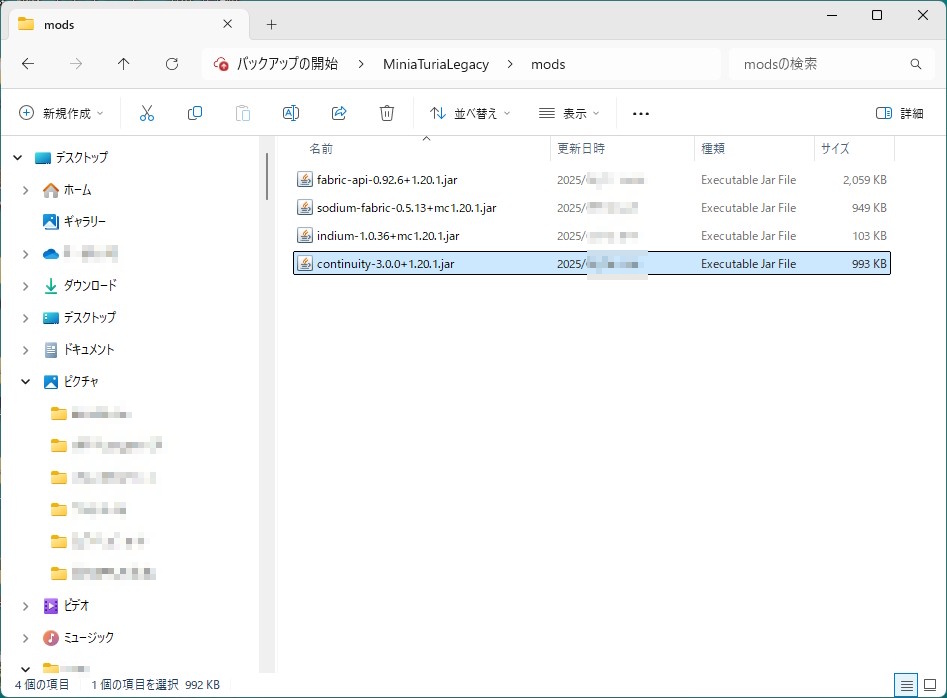 このファイルを MiniaTuriaLegacy フォルダ内の mods フォルダに入れる
このファイルを MiniaTuriaLegacy フォルダ内の mods フォルダに入れる
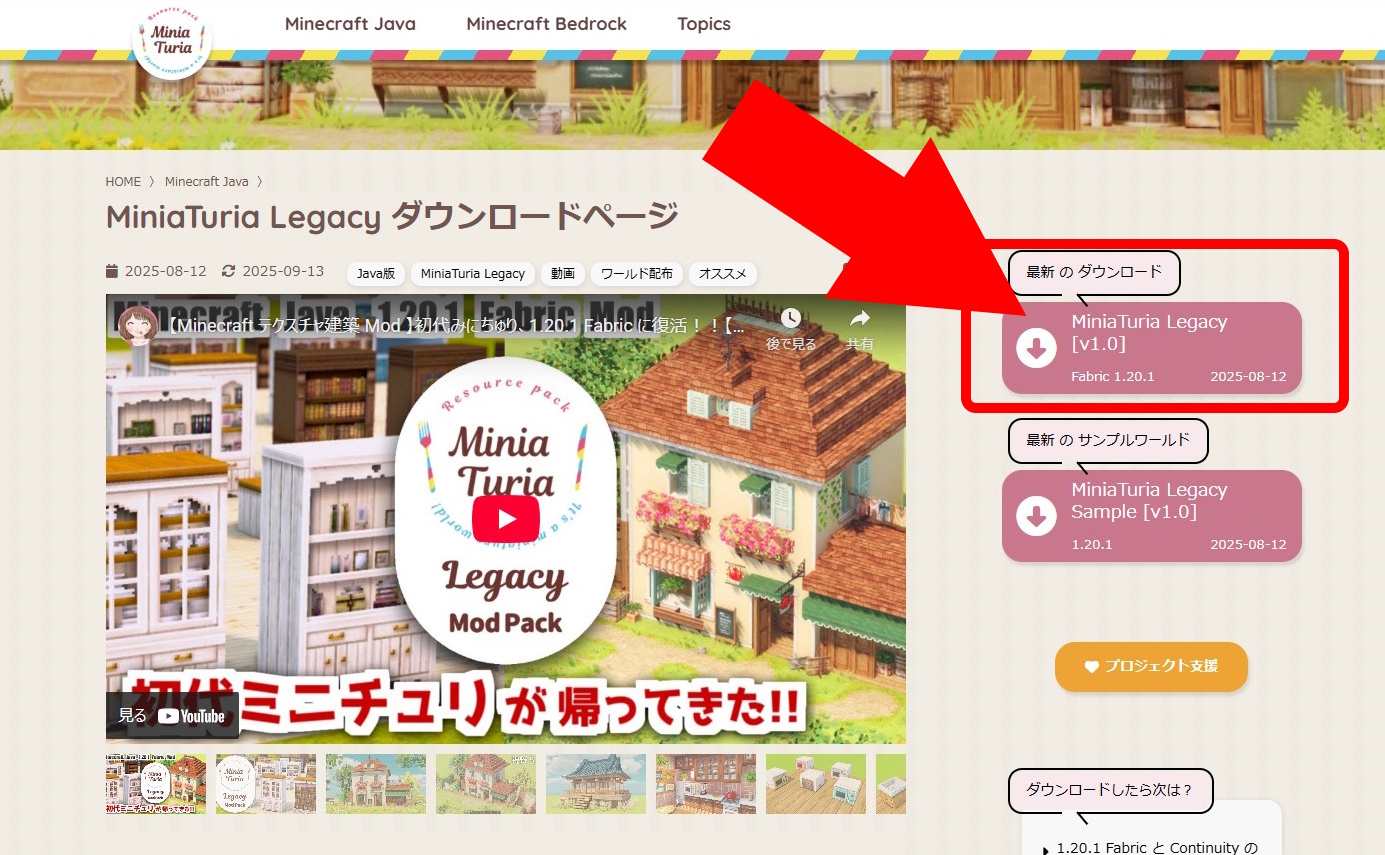 「最新のダウンロード」をクリック
「最新のダウンロード」をクリック 利用規約が出るので最後まで読んで 規約を受け入れる を押す
利用規約が出るので最後まで読んで 規約を受け入れる を押す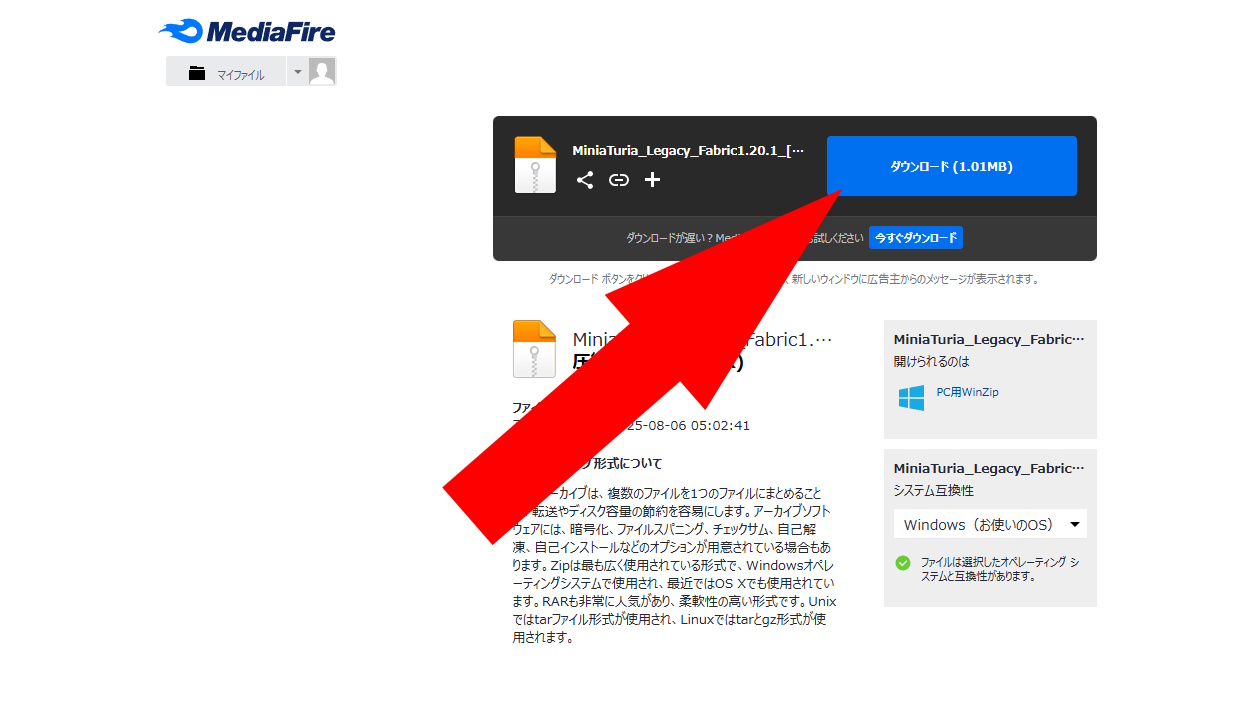 成功すれば MiniaTuria_Legacy_Fabric1.20.1_[x.x] _OPEN_AND_MOVE_FILES.zip が落ちてくる
成功すれば MiniaTuria_Legacy_Fabric1.20.1_[x.x] _OPEN_AND_MOVE_FILES.zip が落ちてくる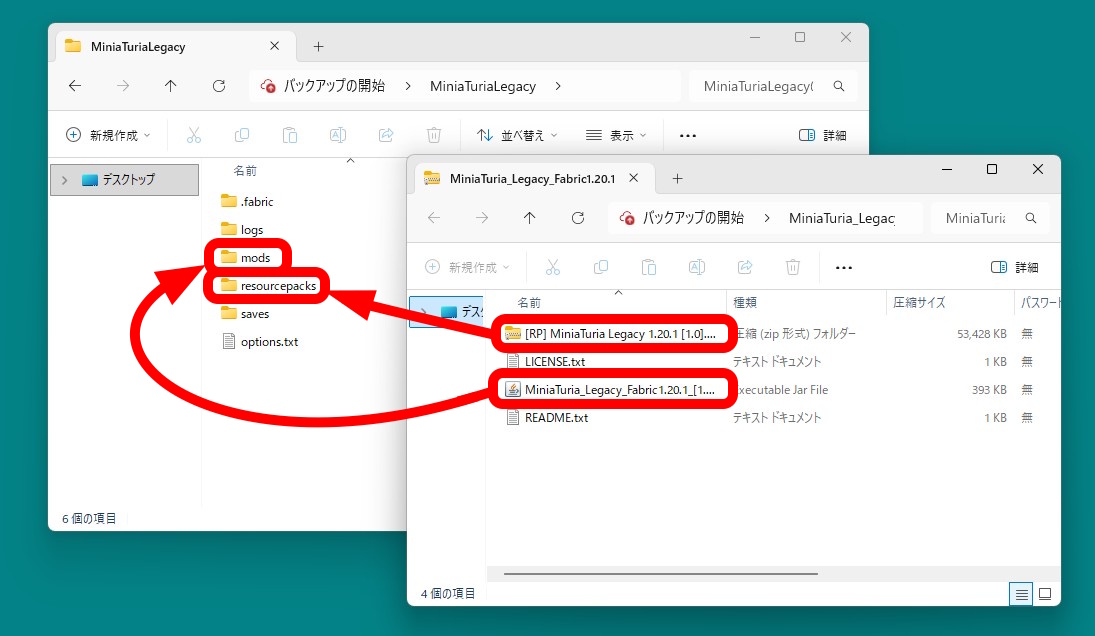 ダブルクリックで開き MiniaTuriaLegacy フォルダも開く
ダブルクリックで開き MiniaTuriaLegacy フォルダも開く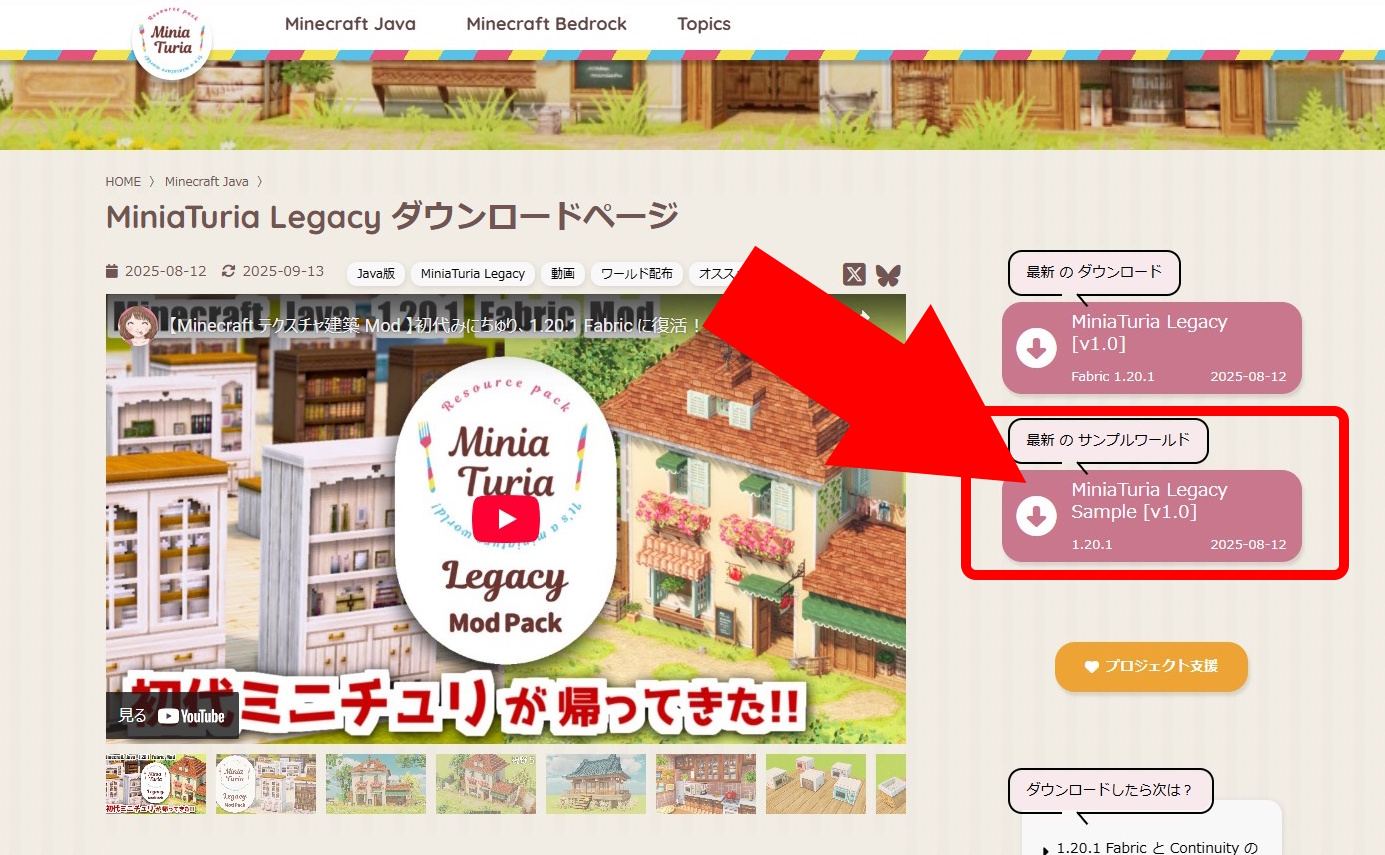
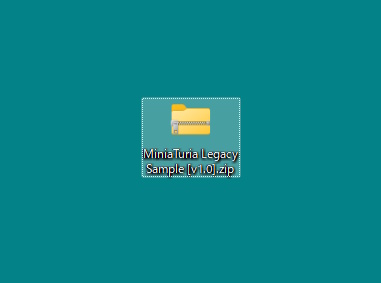 MiniaTuria Legacy Sample [x.x].zip をダウンロード
MiniaTuria Legacy Sample [x.x].zip をダウンロード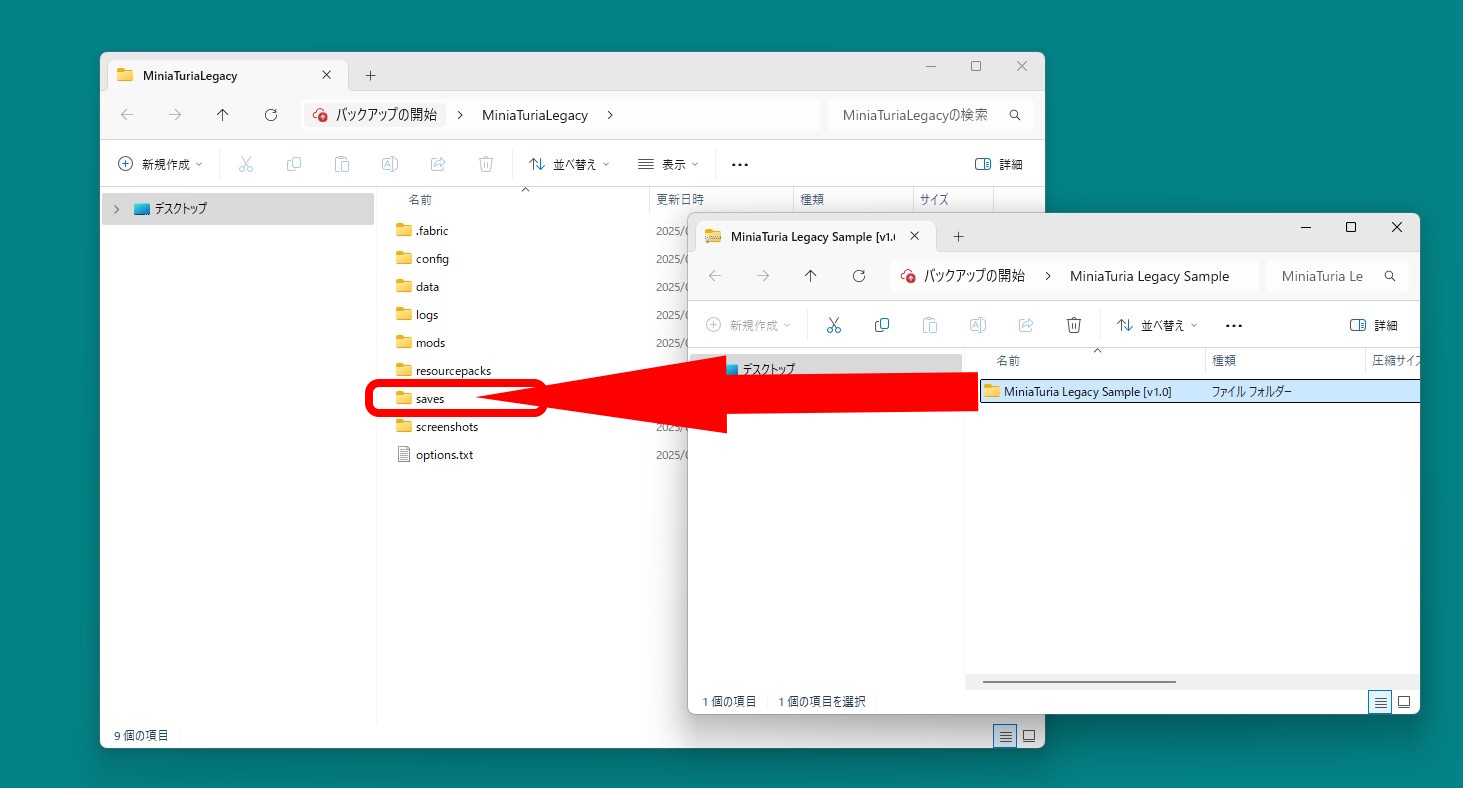 ダウンロードした zip ファイルをダブルクリックで開く
ダウンロードした zip ファイルをダブルクリックで開く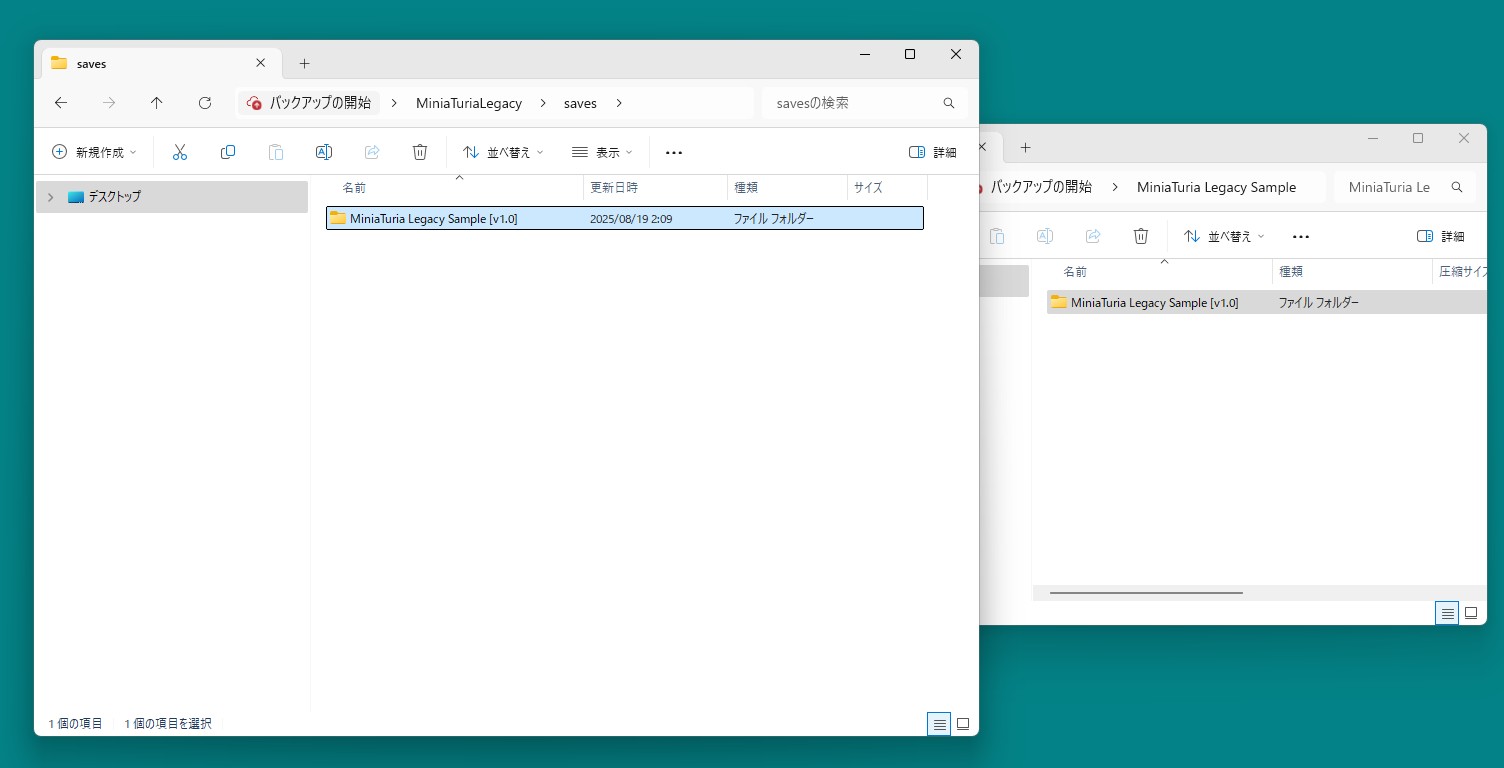 saves フォルダを開いてワールドデータフォルダが入っていれば解凍成功! zip ファイルは不要なので閉じて削除して OK
saves フォルダを開いてワールドデータフォルダが入っていれば解凍成功! zip ファイルは不要なので閉じて削除して OK
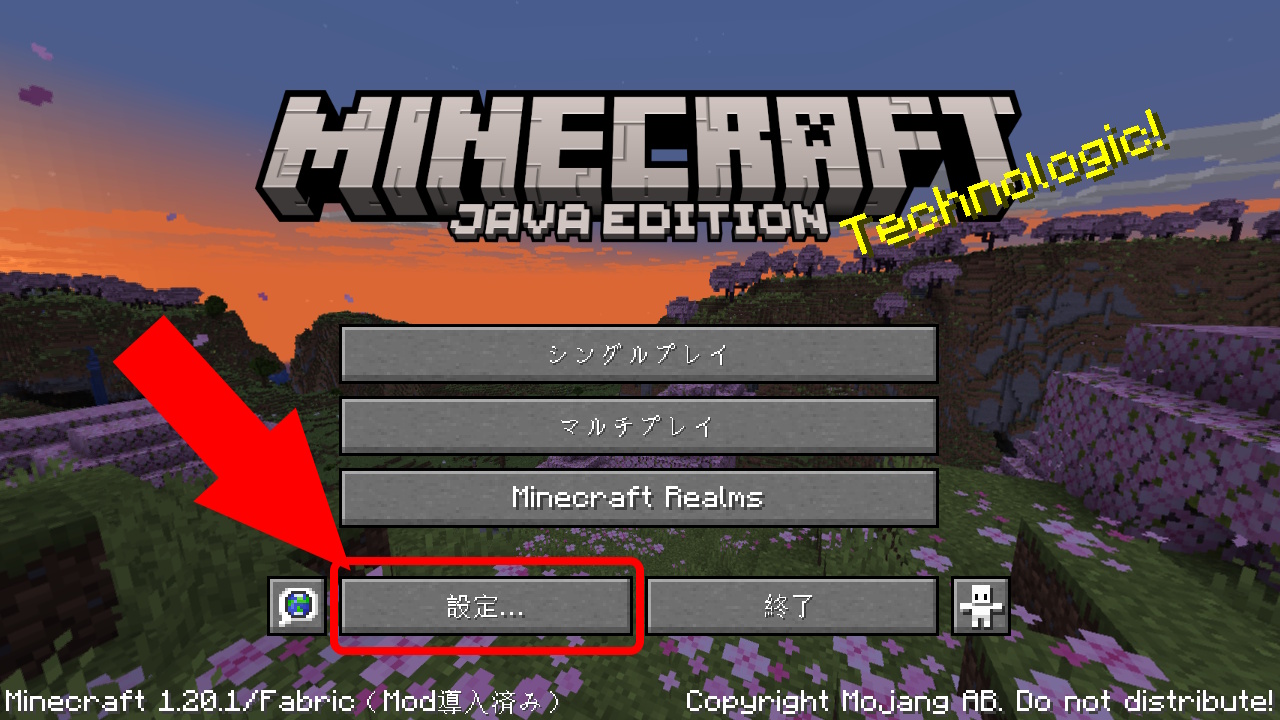 起動したら 設定… をクリック
起動したら 設定… をクリック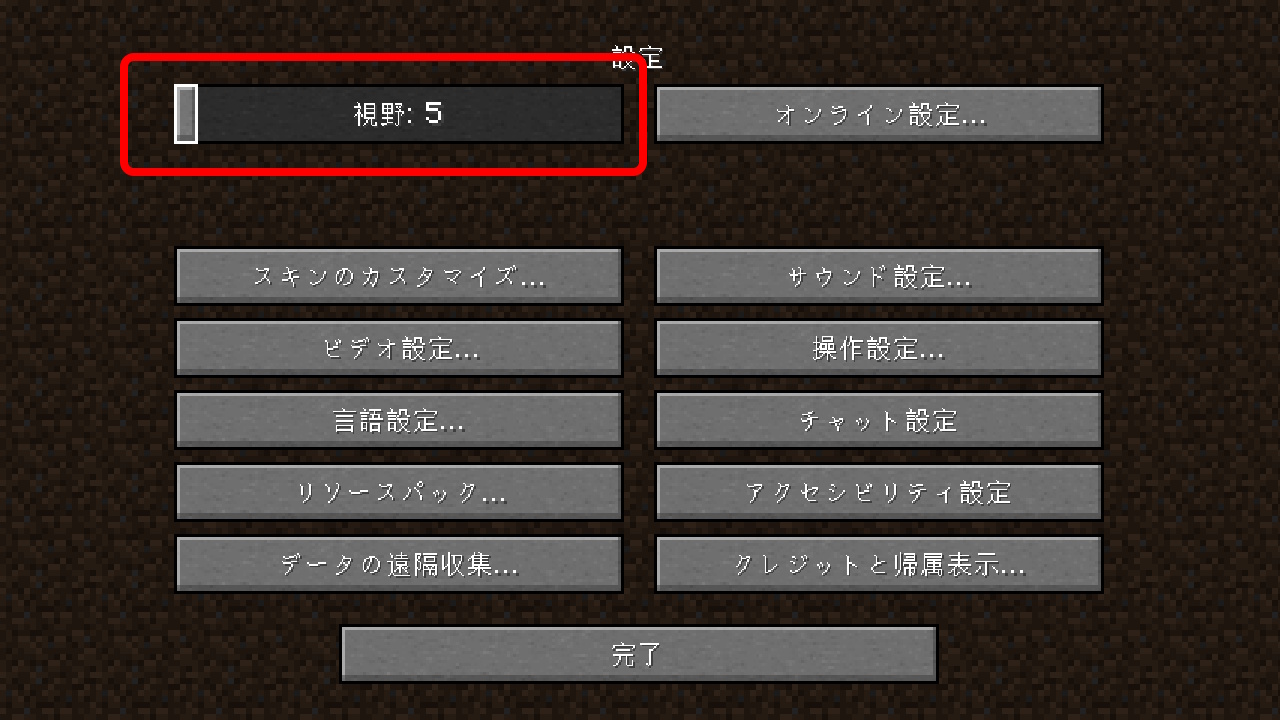
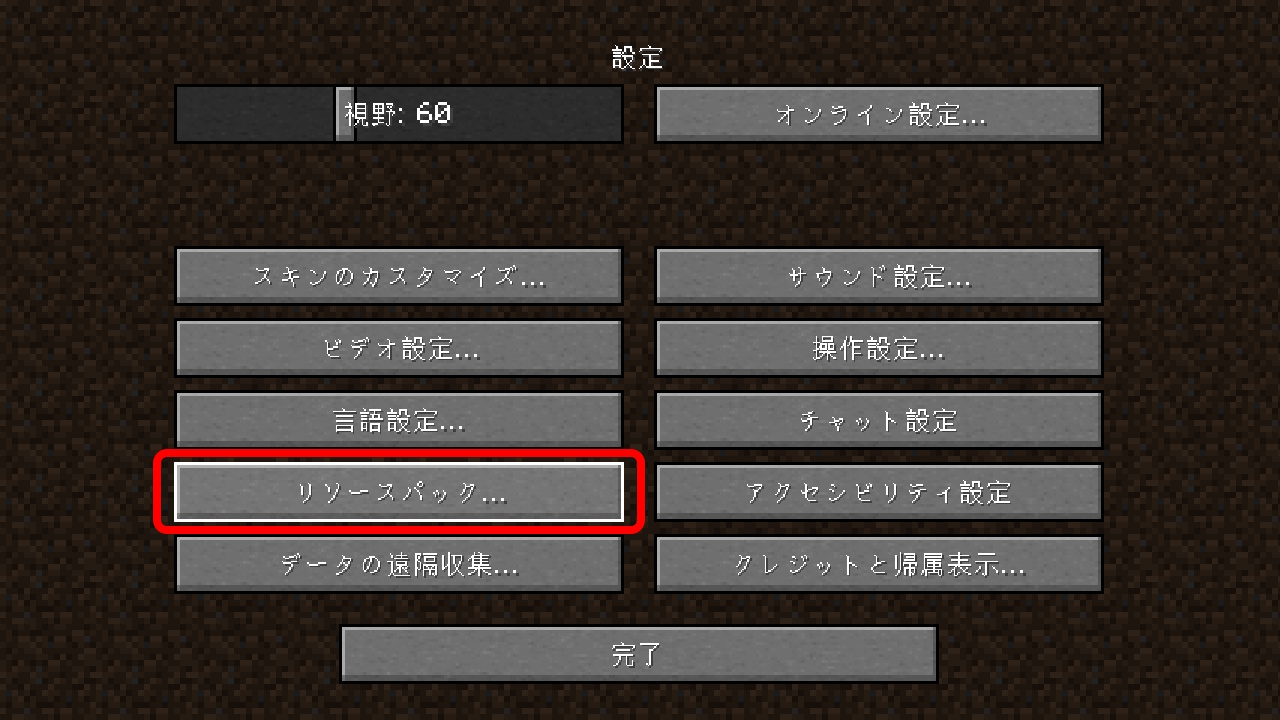 「設定」→ リソースパック… をクリック
「設定」→ リソースパック… をクリック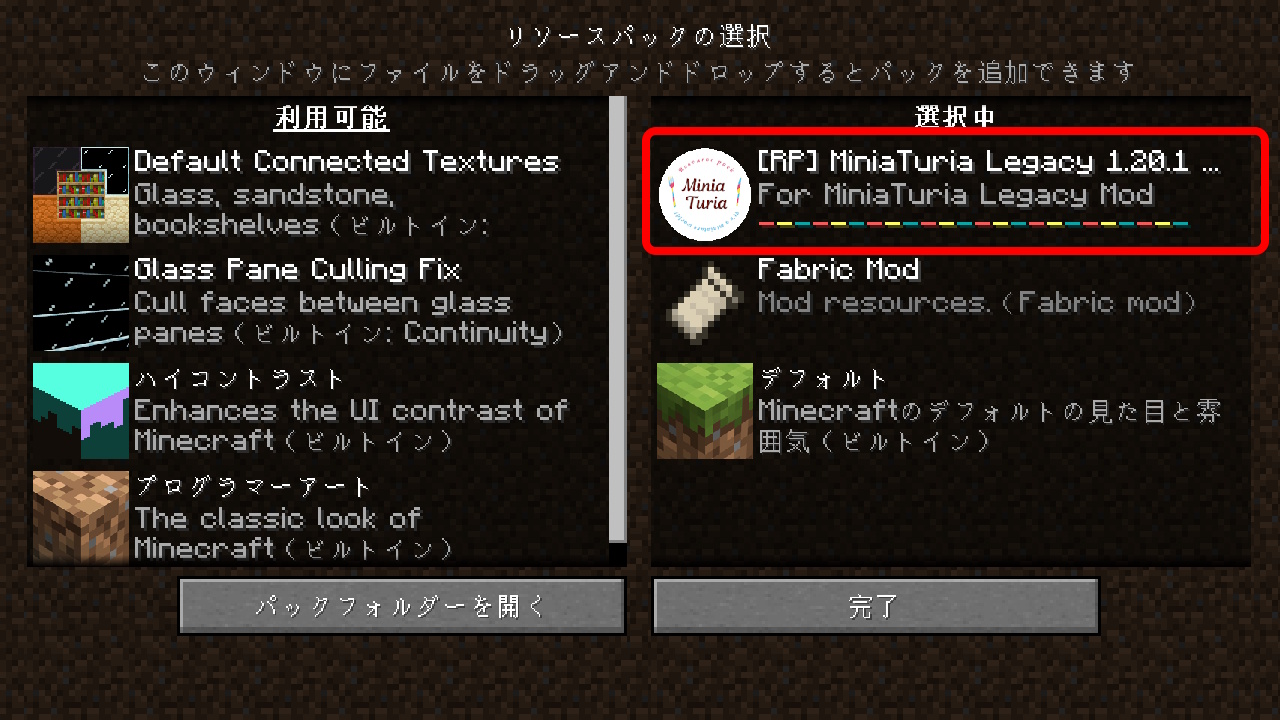 左側のリソースパック一覧から MiniaTuria Legacy 専用パックを選んで右側へ移動
左側のリソースパック一覧から MiniaTuria Legacy 専用パックを選んで右側へ移動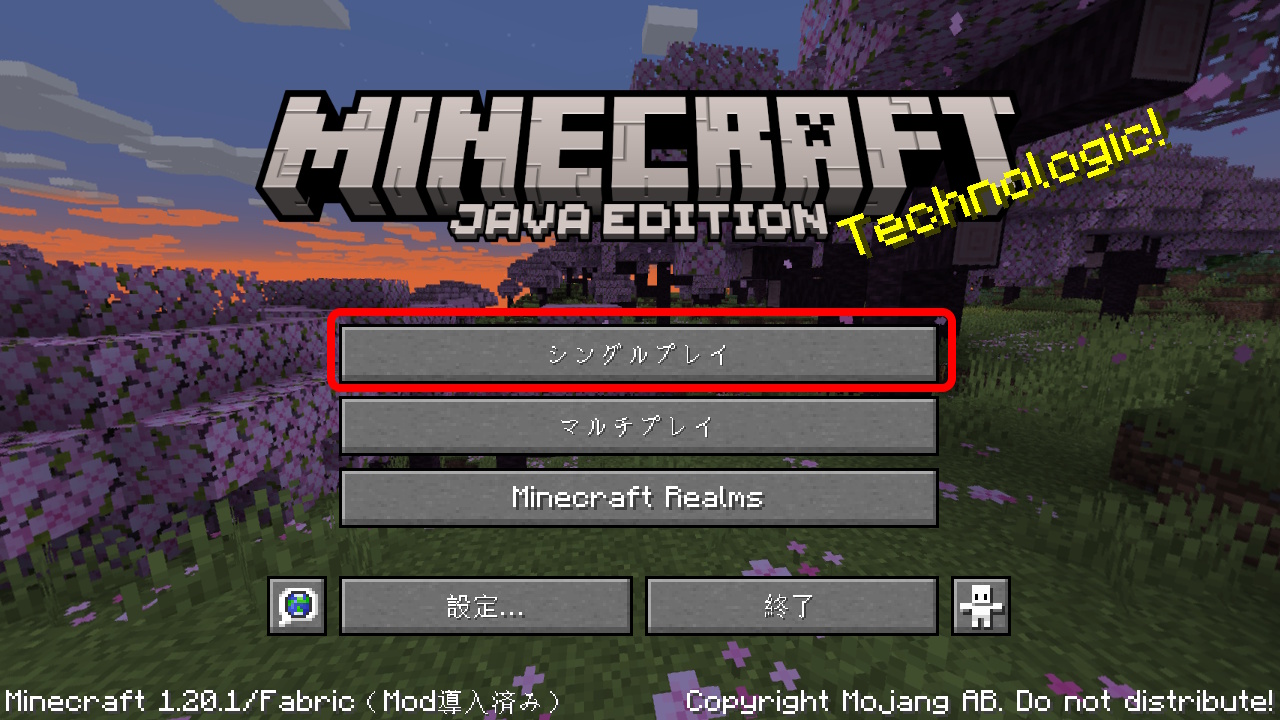 タイトル画面 → シングルプレイ をクリック
タイトル画面 → シングルプレイ をクリック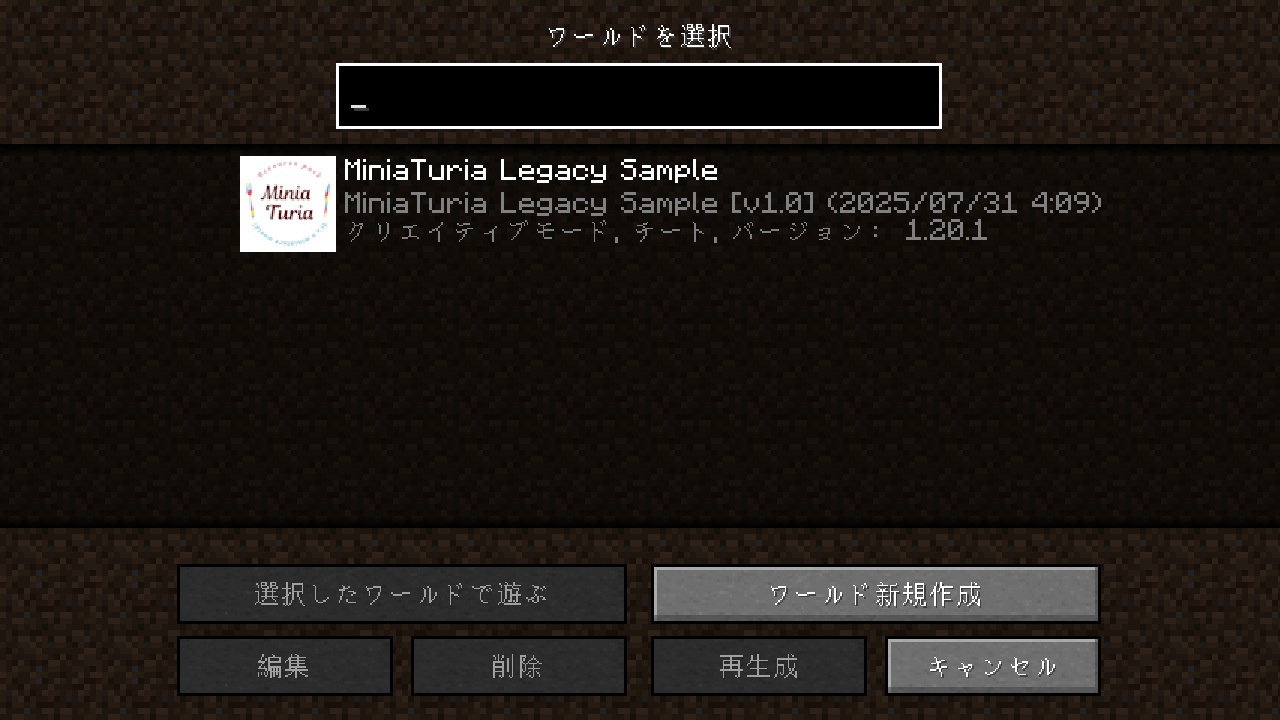 入れたサンプルワールドが見つかる! クリックして入ろう!
入れたサンプルワールドが見つかる! クリックして入ろう!
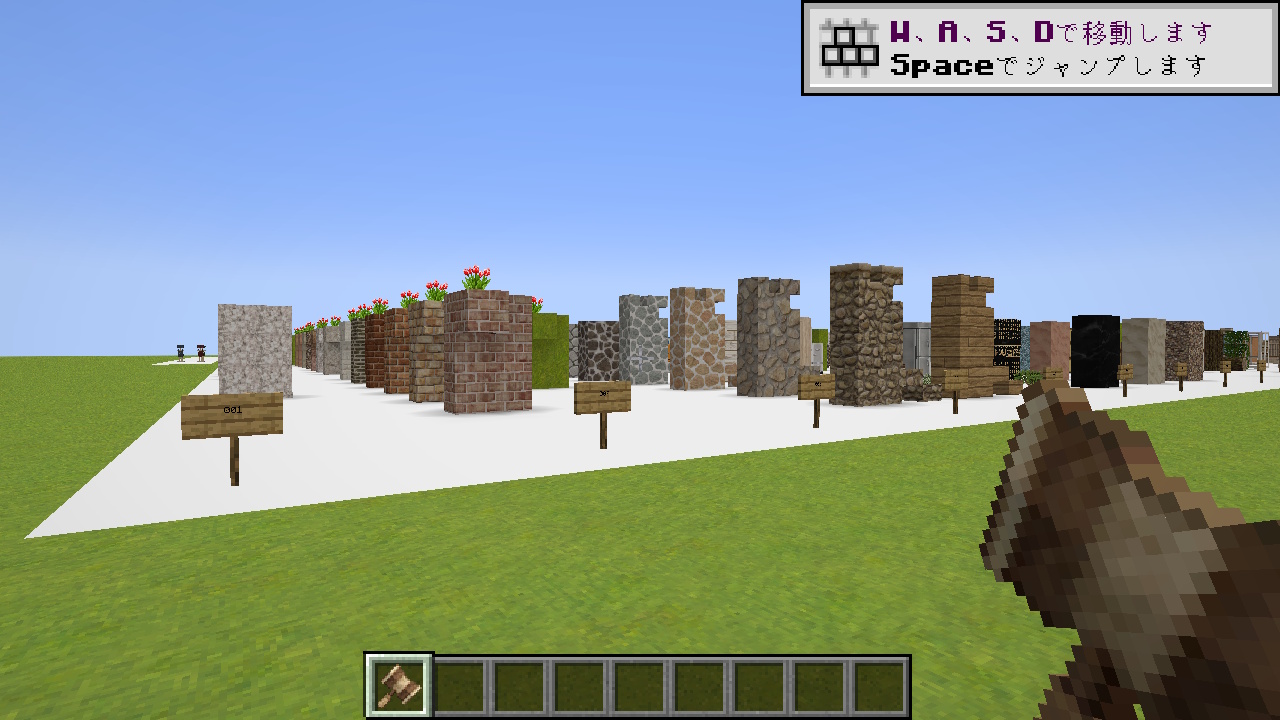 ブロックサンプルがいっぱい並んでる!
ブロックサンプルがいっぱい並んでる!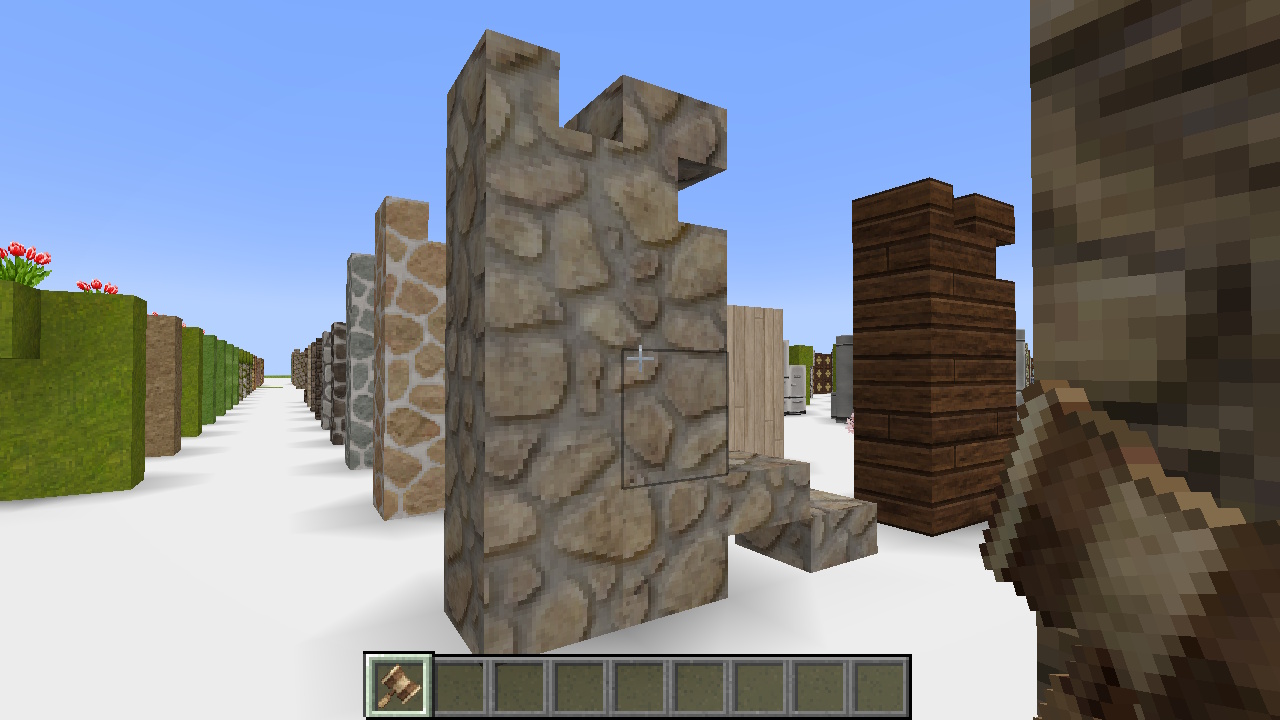 テクスチャが 1 ブロックを超えて自然につながってる!
これは Sodium + Indium によって Continuity が正しく動いてる証拠
テクスチャが 1 ブロックを超えて自然につながってる!
これは Sodium + Indium によって Continuity が正しく動いてる証拠